Cov txheej txheem:
- Kauj ruam 1:
- Kauj ruam 2:
- Kauj ruam 3:
- Kauj ruam 4:
- Kauj ruam 5:
- Kauj Ruam 6:
- Kauj ruam 7:
- Kauj ruam 8:
- Kauj ruam 9:
- Kauj ruam 10:
- Kauj ruam 11:
- Kauj ruam 12:
- Kauj ruam 13:
- Kauj ruam 14:
- Kauj ruam 15:
- Kauj ruam 16:
- Kauj ruam 17:
- Kauj ruam 18:
- Kauj ruam 19:
- Kauj ruam 20:
- Kauj ruam 21:
- Kauj ruam 22:
- Kauj Ruam 23: Hloov Kho: Kho KEEPING STREAM txuas nrog thaum BLUETOOTH DISCONNECTS
- Kauj Ruam 24:
- Kauj Ruam 25: Cov ntawv ntxiv

Video: Ua Si Bluetooth ntawm Sonos Siv Raspberry Pi: 25 Kauj Ruam

2024 Tus sau: John Day | [email protected]. Kawg hloov kho: 2024-01-30 09:28



Yav dhau los kuv tau sau cov lus qhia piav qhia yuav ua li cas ntxiv aux lossis analog line-in rau Sonos siv Raspberry Pi. Tus nyeem ntawv nug yog tias nws puas tuaj yeem tso suab bluetooth ntawm nws lub xov tooj mus rau Sonos. Nws yog qhov yooj yim los ua qhov no siv lub bluetooth dongle ntsaws rau hauv kab-hauv ntawm Sonos Play kim dua: 5 lossis Sonos CONNECT; Txawm li cas los xij, koj plam kev ncaj ncees hloov bluetooth (digital) mus rau analog tom qab ntawd rov qab mus rau digital thiab yog tias koj tsuas yog tus tswv ntawm ib tus neeg hais lus Sonos kim dua ces qhov no tsis yog qhov kev xaiv. Cov lus qhia no piav qhia yuav teeb tsa Raspberry Pi li cas kom tso suab bluetooth rau ib tus neeg hais lus Sonos.
NCO TSEG: Nco ntsoov tias peb tab tom yuav xa suab bluetooth rau Raspberry Pi thiab hloov nws mus rau hauv mp3 kwj ua ntej xa mus rau Sonos yog li yuav muaj kev ncua ntawm ob peb feeb. Yog tias koj siv qhov no los saib cov vis dis aus, lub suab yuav tsis sib xws.
Kauj ruam 1:
Koj yuav xav tau dab tsi:
Raspberry PI 3 Qauv B (muaj tus tshiab dua, sai dua Model B+ muaj tab sis kuv nyam nrog tus qauv B vim kuv tau nyeem qee qhov teeb meem nrog B+ txhav tas thiab tseem B+ lub wifi thiab bluetooth xov tooj cua muaj hlau thaiv ib puag ncig lawv ua lawv FCC ua raws thaum teeb tsa sab hauv lwm lub cuab yeej tab sis kuv xav tau ntau tshaj bluetooth ntau thiab ntshai qhov thaiv yuav thaiv nws)
Lub khoos phis tawj lossis lub khoos phis tawj laptop nrog lub microSD daim npav nyeem ntawv
Saib lossis TV nrog HDMI cov tswv yim (rau kev teeb tsa thawj zaug nkaus xwb)
USB lossis bluetooth keyboard thiab nas (rau kev teeb tsa thawj zaug nkaus xwb)
Yas Raspberry Pi Case (Kuv tab tom siv rooj plaub yas rau qhov haujlwm no txhawm rau ua kom muaj ntau yam bluetooth)
Kingston 8 GB microSDHC Class 4 Flash Memory Card
5V Fais Fab Khoom
Kauj ruam 2:
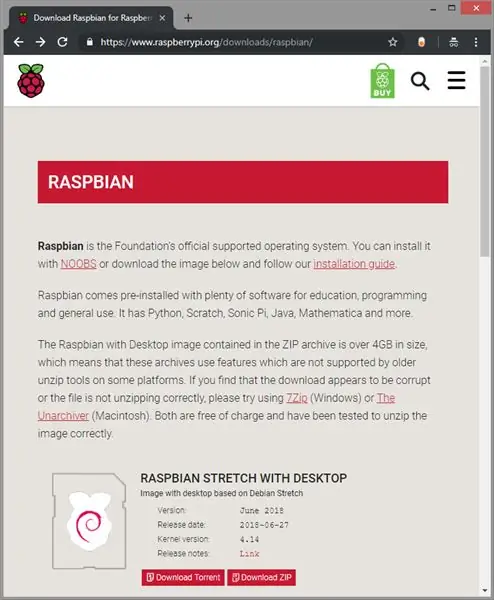
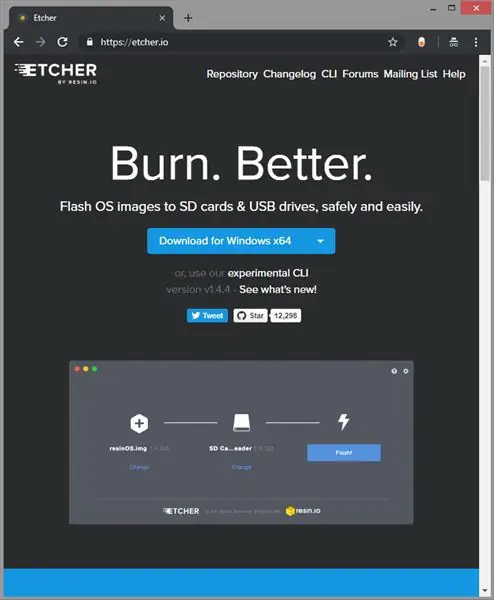
Nkag mus rau https://www.raspberrypi.org/downloads/raspbian/ ntawm koj lub khoos phis tawj qub thiab rub tawm "RASPBIAN STRETCH nrog DESKTOP".
Kuj mus rau https://etcher.io/ thiab rub Etcher thiab nruab nws.
NCO TSEG: Hauv kuv cov lus qhia yav dhau los kuv tau piav qhia yuav ua li cas rub tawm NOOBS rau nruab Raspbian; txawm li cas los xij, txoj hauv kev no me ntsis nrawm dua. Tog twg los zoo.
Kauj ruam 3:
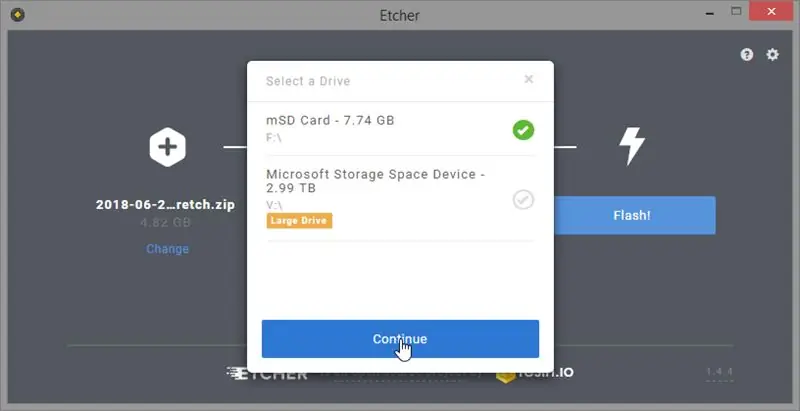
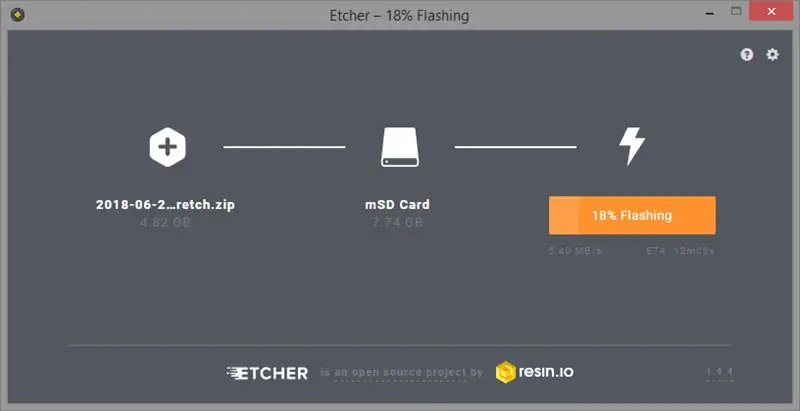
Khiav Etcher thiab nyem Xaiv duab thiab xauj mus rau zip file. Nyem rau Xaiv tsav thiab xauj mus rau daim npav microSD ces nyem Flash!
Kauj ruam 4:
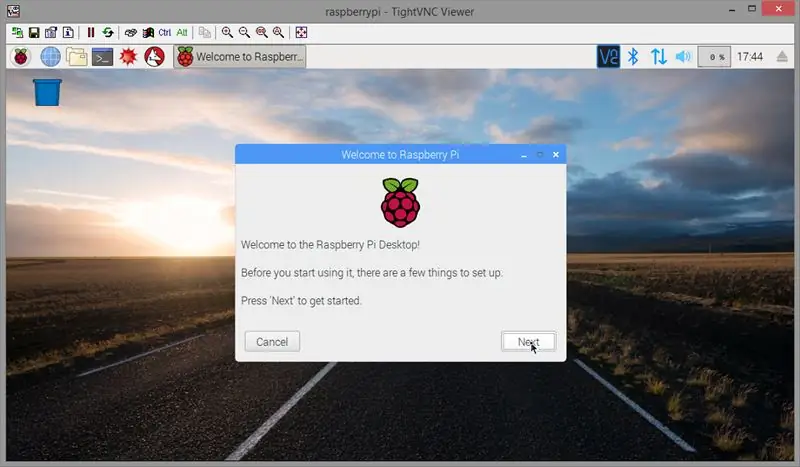
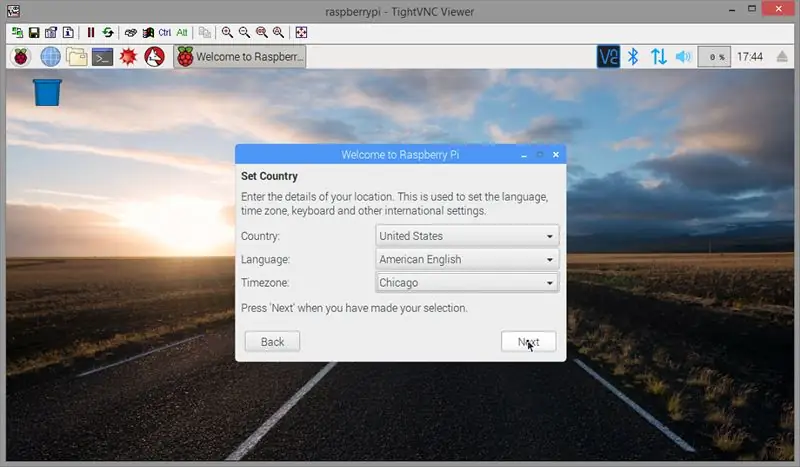
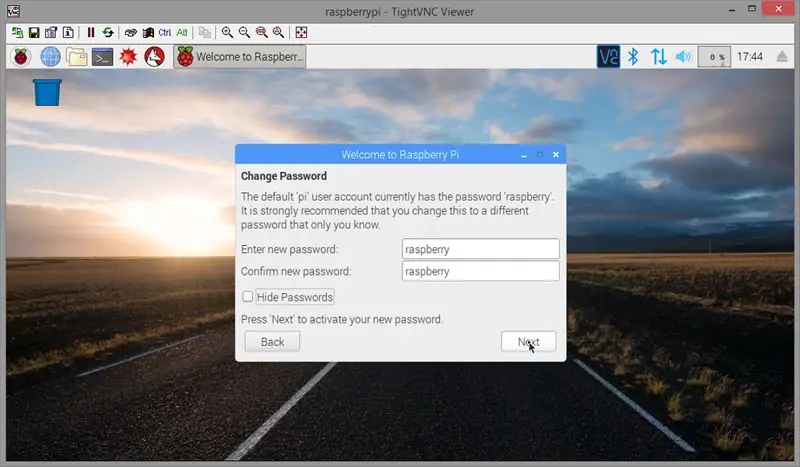
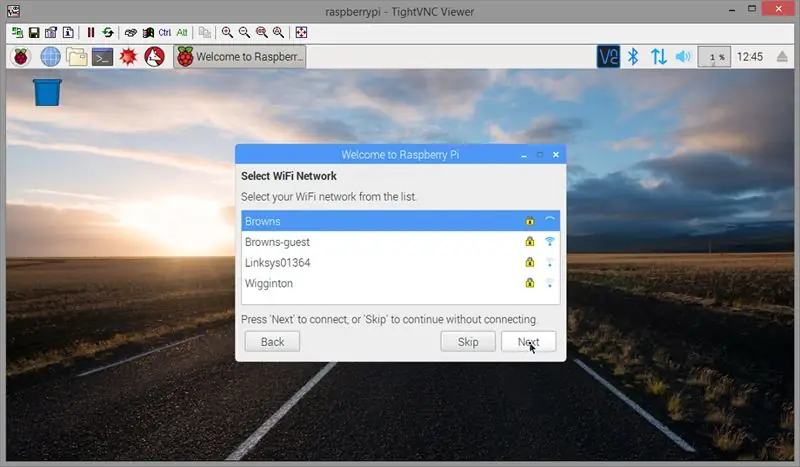
NCO TSEG: Qee qhov ntawm cov kauj ruam tom ntej no zoo ib yam li kuv cov lus qhia yav dhau los yog li ua ntej hla yog tias koj twb muaj lub hauv paus lo lus zais, IP zoo li qub thiab VNC teeb tsa.
Ntxig daim npav microSD rau hauv daim npav SD ntawm sab hauv qab ntawm Raspberry Pi. Txuas tus HDMI cable los ntawm Raspberry Pi rau koj lub monitor lossis TV. Txuas lub USB keyboard, nas thiab thaum kawg Micro USB fais fab cable. Tom qab nws khau raj Raspbian desktop yuav tshwm. Nws yuav taug kev koj los ntawm ntau qhov chaw tab sis kuv xav kom tsis txhob txheeb xyuas qhov hloov tshiab. Nyem Hla. Kuv khaws tau txais "blueman.bluez.errors. DBusFailedError: Cov txheej txheem tsis muaj" yuam kev thaum sim ua khub bluetooth tom qab txhua qhov hloov tshiab tau teeb tsa yog li kuv yuav tsum rov pib dua.
TSWV YIM: Yog tias koj tsis xav tau sijhawm ua tub rog RIGHT-click ntawm lub moos thiab xaiv Digital Clock Settings thiab hloov Clock Format los ntawm %R rau %r
Kauj ruam 5:
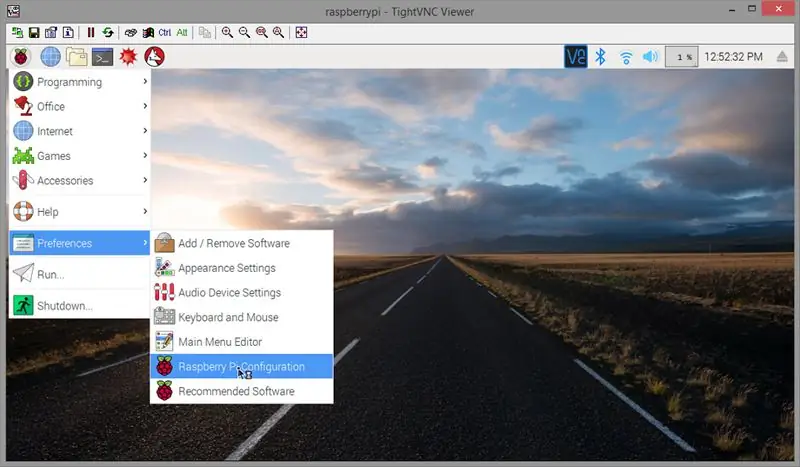
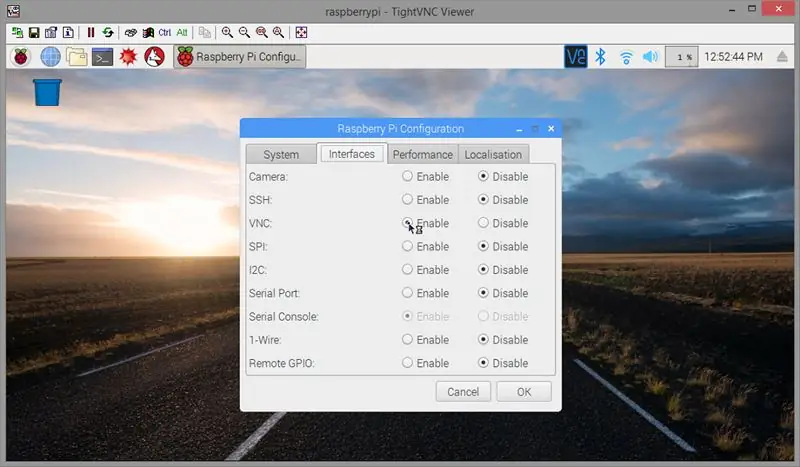
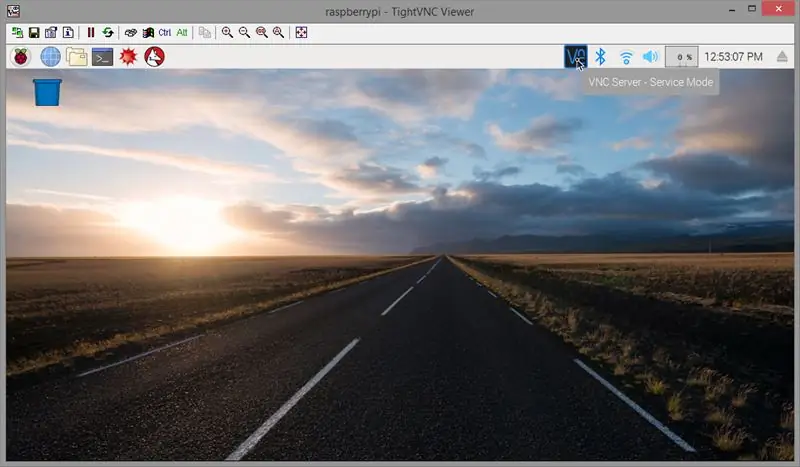
Tom ntej no peb yuav ua kom muaj VNC server built-in. Qhov no ua rau ntau yam yooj yim dua li koj tuaj yeem yooj yim luam thiab muab lo lus txib ntawm VNC ntau dua li ntaus lawv. Xaiv GUI Ntawv qhia zaub mov> Nyiam> Raspberry Pi Configuration> Interfaces. Nyem Enabled ib sab ntawm VNC thiab tom qab ntawd OK. Tom qab ob peb vib nas this lub cim VNC yuav tshwm rau ntawm lub luag haujlwm. Nyem rau nws thiab tom qab ntawd cov ntawv qhia zaub mov nyob ntawm sab xis saum toj (lub npov nrog 3 kab kab rov tav) thiab tom qab ntawv Xaiv. Hauv Kev Ruaj Ntseg xaiv teeb tsa Kev Nkag Mus rau "Nyiam tawm" thiab Kev Pov Thawj raws li "VNC password" ces nyem Thov. Ib lub box password yuav tshwm tuaj. Nkag mus rau "raspberry" (yam tsis muaj nqe lus) rau tus lej nkag mus rau txhua lub npov thiab nyem OK.
Kauj Ruam 6:
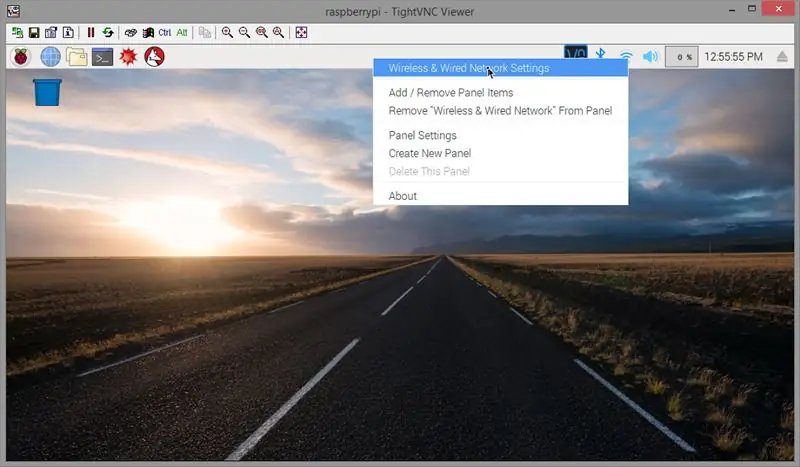
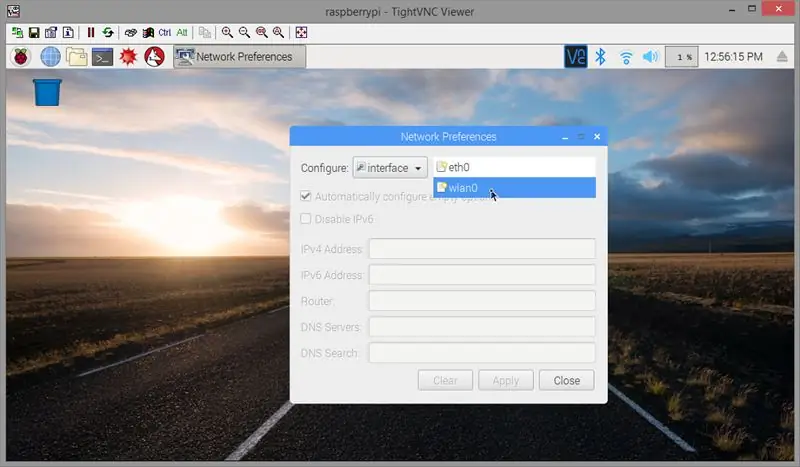
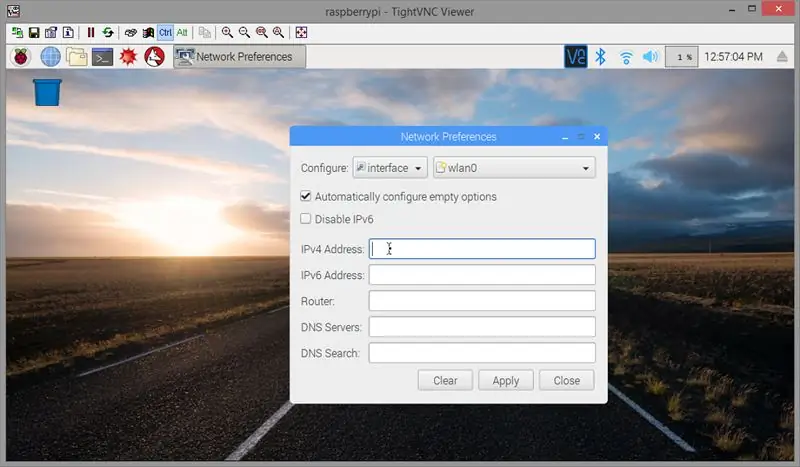
Ua ntej peb mus ntxiv peb yuav tsum tau muab tus IP chaw nyob zoo li qub. Yog tias koj tus IP's IP chaw nyob raug xaiv los ntawm koj tus router DHCP server, tom qab ntawd tus IP chaw nyob tuaj yeem hloov pauv tom qab thiab koj yuav tsis tuaj yeem txuas ntawm VNC (lossis Sonos rau qhov teeb meem ntawd). RIGHT-click lub network sib txuas lub cim ntawm lub luag haujlwm (lub cim me me thiab nqes xub) thiab xaiv "Wireless thiab Wired Network Settings". LEFT-nyem rau sab xis sab xis thiab xaiv "eth0" los teeb tsa ethernet kev txuas lossis "wlan0" rau wireless. Kuv yuav qhia kom muab tus IP zoo li qub rau ib lossis lwm qhov. Kuv muaj teeb meem thaum kuv teeb tsa kuv tus Pi thawj qhov uas kuv tau muab tib tus IP zoo li qub rau ob qho kev sib txuas thiab kuv Pi lub wireless kaw thiab kuv tsis tuaj yeem rov ua haujlwm tau zoo yog li kuv yuav tsum pib dua txhim kho OS. Xijpeem, sau tus IP chaw nyob uas koj xav tau hauv tus IP chaw nyob thiab nkag mus rau koj tus router tus IP chaw nyob hauv Router thiab DNS Servers teb. Nyem Thov thiab Kaw.
NCO TSEG: Nws yuav yooj yim dua rau tus IP chaw nyob zoo li siv koj tus router DHCP IP qhov tshwj xeeb yog tias nws muaj. Koj yuav xav tau MAC chaw nyob ntawm Pi lossis nws tsuas yog tshwm nyob rau hauv cov npe khoom siv sib txuas ntawm koj tus router tus thawj tswj hwm nplooj ntawv. Yog tias koj xav tau MAC chaw nyob ces ntaus qhov hais kom ua "ifconfig eth0" hauv lub qhov rai qhov rai rau ethernet lossis "ifconfig wlan0" rau WiFi. Qhov txaus siab txaus, WiFi MAC chaw nyob yuav tshwm ntawm kab uas pib nrog "ether"
Kauj ruam 7:
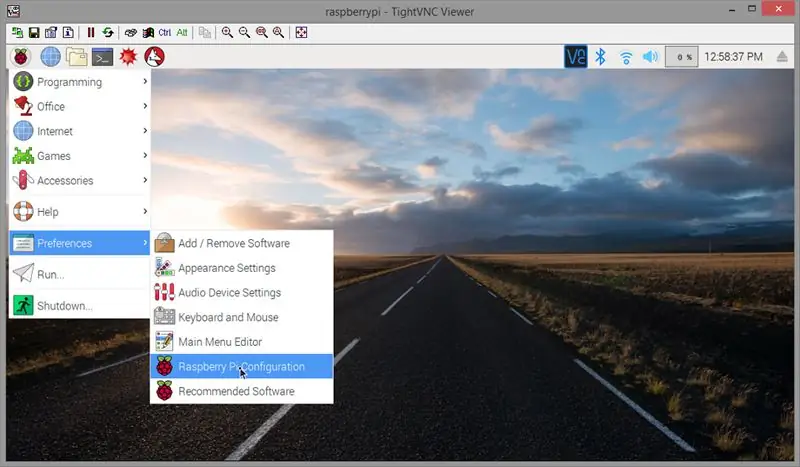
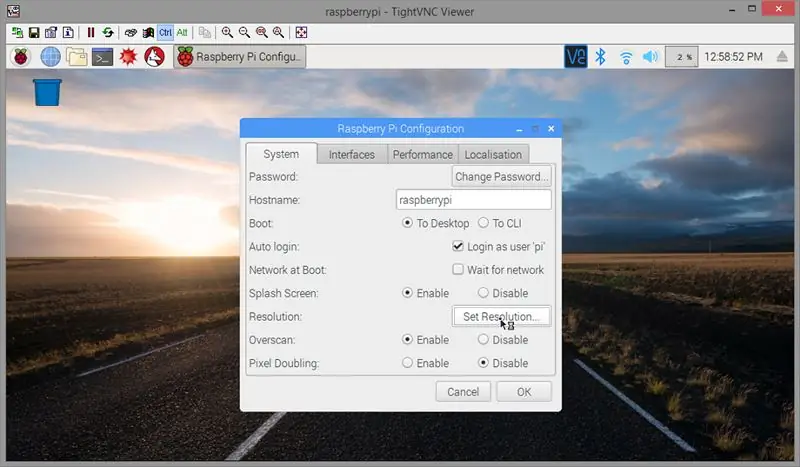
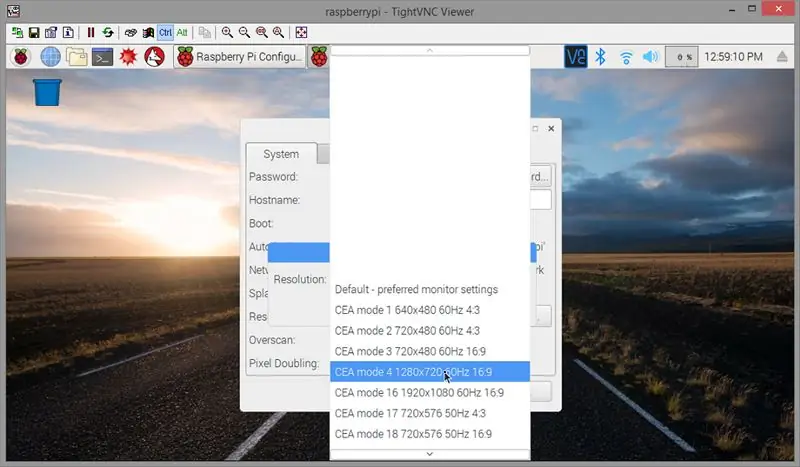
Tom ntej no peb yuav tsum teeb tsa lub vijtsam daws teeb meem. Qhov no yuav zoo li tsis pom zoo li cas peb twb tau txuas nrog lub saib tab sis tom qab thaum koj txuas ntawm VNC yam tsis muaj lub saib txuas (tsis muaj lub taub hau, raws li lawv hais) nws yuav rov qab mus rau Pi lub neej ntawd 640x480 daws teeb meem uas yog lub vijtsam me me rau ua haujlwm nrog! Xaiv GUI Ntawv qhia zaub mov> Nyiam> Raspberry Pi Kev teeb tsa> teeb tsa kev daws teeb meem. Teeb nws rau 1280x720 lossis siab dua thiab nyem OK thiab Yog kom rov pib dua.
Kauj ruam 8:
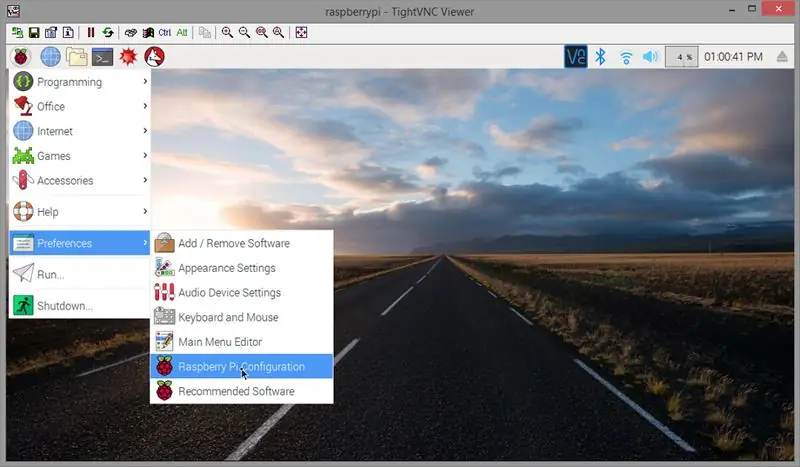
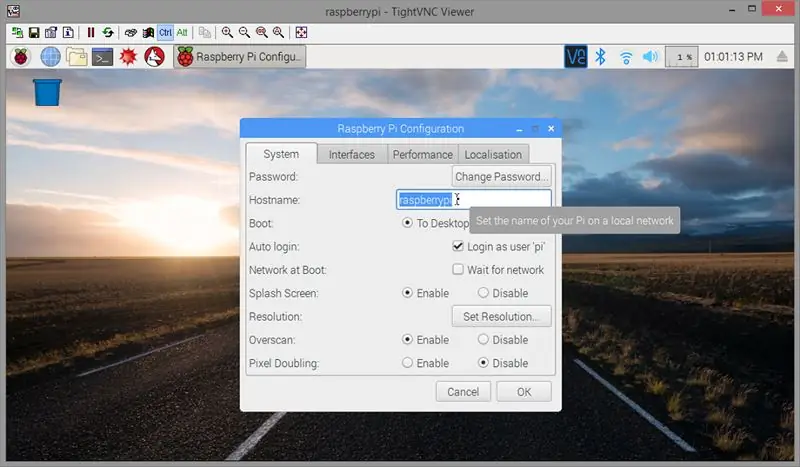
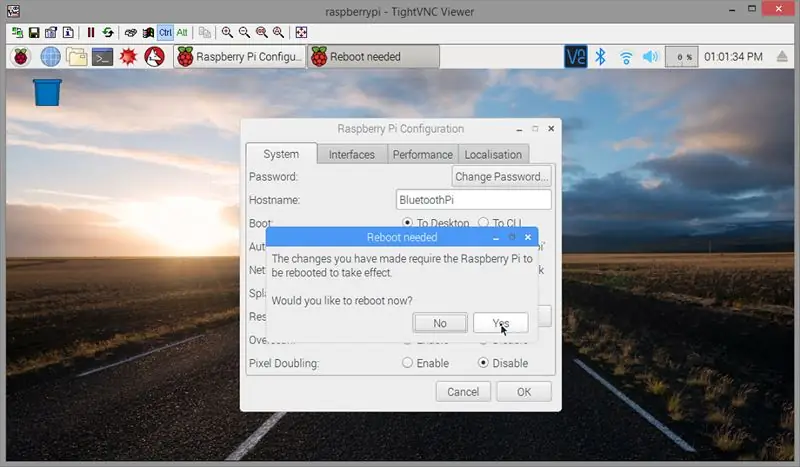
Koj yuav xav hloov lub npe ntawm koj Pi tshwj xeeb tshaj yog tias koj muaj ntau dua ib qho ntawm koj lub network. Kuv tau hloov kuv lub npe "BluetoothPi" kom nws qhia tau yooj yim. Nws yuav nug koj kom rov pib dua tom qab hloov nws.
Kauj ruam 9:
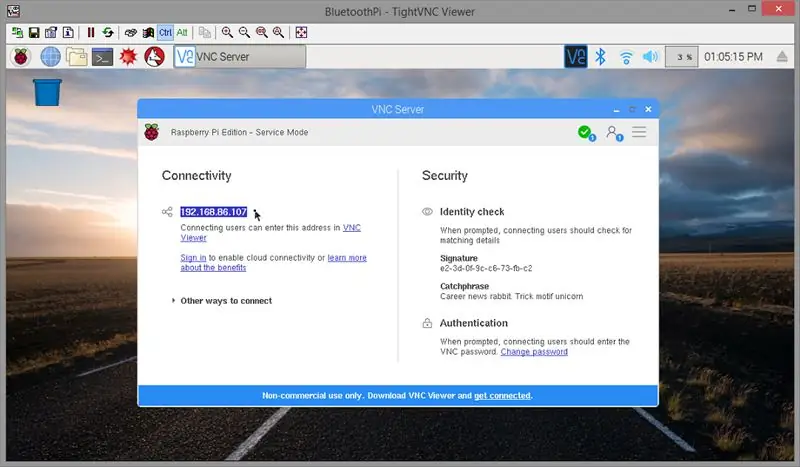
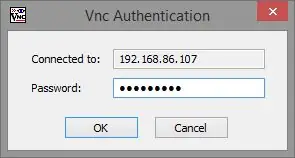
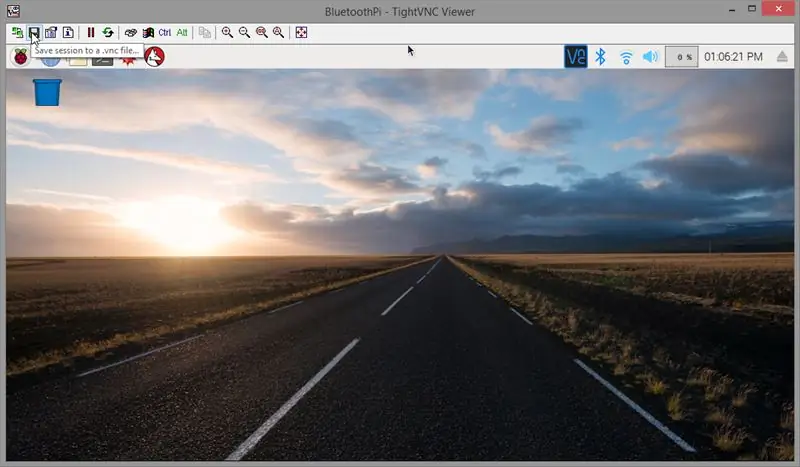
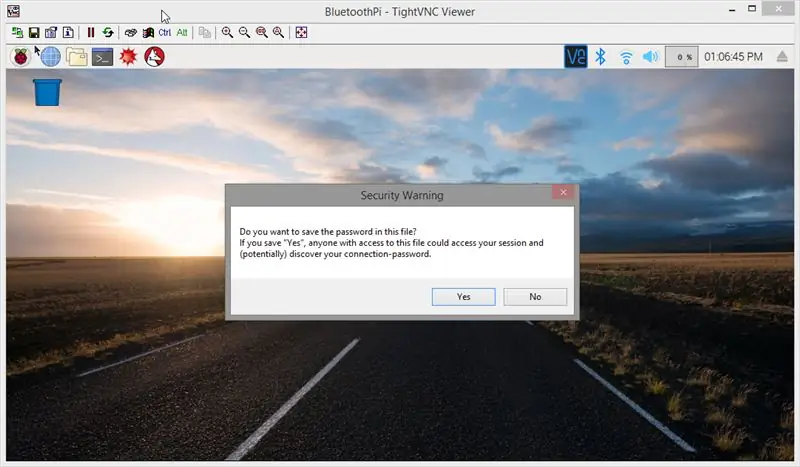
Txij ntawm no mus koj yuav xav pib siv VNC los tswj hwm Pi. Qhib VNC tswj vaj huam sib luag ntawm Raspbian desktop dua thiab nrhiav tus IP chaw nyob hauv qab "Kev Sib Txuas". Nruab thiab khiav VNC tus saib ntawm koj lub khoos phis tawj qub thiab siv tus IP chaw nyob ntawd txuas thiab nkag mus rau "raspberry" (yam tsis muaj nqe lus) ua tus password. Kuv siv TightVNC rau Windows. Tom qab koj tau txuas nrog koj tuaj yeem txuag Pi's VNC kev sib txuas ua qhov luv ntawm koj lub desktop kom txuas sai sai yav tom ntej hla dhau lub vijtsam nkag. Koj yuav tau txais lus ceeb toom txog kev khaws tus password hauv qhov luv. Txhawm rau luam thiab muab tso rau hauv Pi lub davhlau ya nyob twg qhov rai, xaiv lossis hais qhia cov ntawv lossis cov lus txib ntawm koj lub khoos phis tawj qub, ntaus Ctrl-C (cia li ntaus Ctrl thiab C qhov tseem ceeb ntawm koj cov keyboard tib lub sijhawm) lossis txoj cai-nias thiab xaiv "Luam ", tom qab ntawd qhib lub Pi's VNC tus saib qhov rai thiab RIGHT-click hauv lub davhlau ya nyob twg qhov rai sab xis ntawm tus cursor thiab xaiv Paste.
Kauj ruam 10:
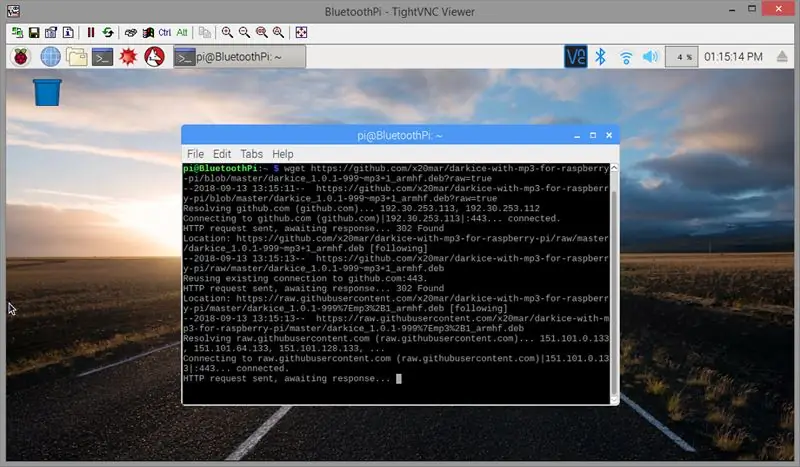
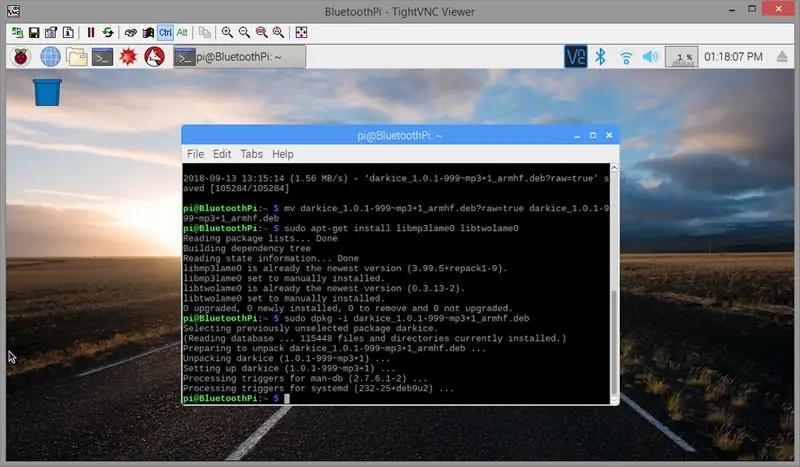
Tom ntej no peb yuav teeb tsa ob txoj haujlwm, Darkice thiab Icecast2. Darkice yog dab tsi yuav nkag mus rau peb lub suab bluetooth los rau hauv MP3 kwj thiab Icecast2 yog dab tsi yuav ua haujlwm rau Sonos raws li Shoutcast kwj. Luam thiab muab tshuaj txhuam txhua kab ntawm no hauv lub qhov rai qhov rai ib zaug ua raws los ntawm Enter qhov tseem ceeb txhua lub sijhawm:
wget
mv darkice_1.0.1-999 ~ mp3+1_armhf.deb? raw = tseeb darkice_1.0.1-999 ~ mp3+1_armhf.deb
sudo apt-tau nruab libmp3lame0 libtwolame0
sudo dpkg -i darkice_1.0.1-999 ~ mp3+1_armhf.deb
Kauj ruam 11:
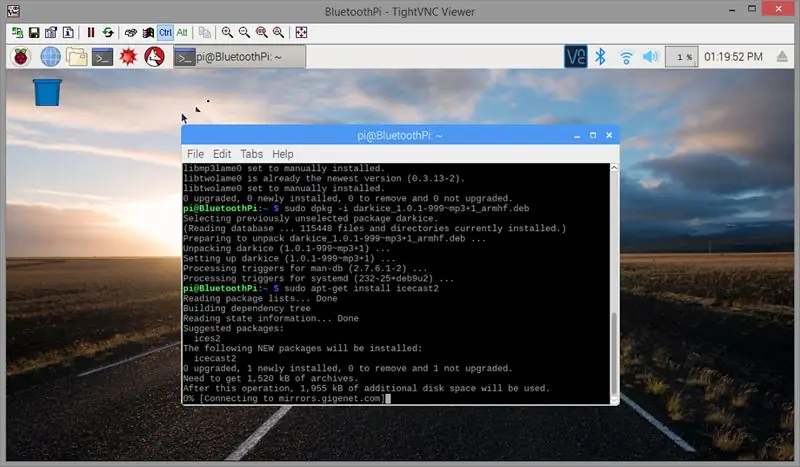
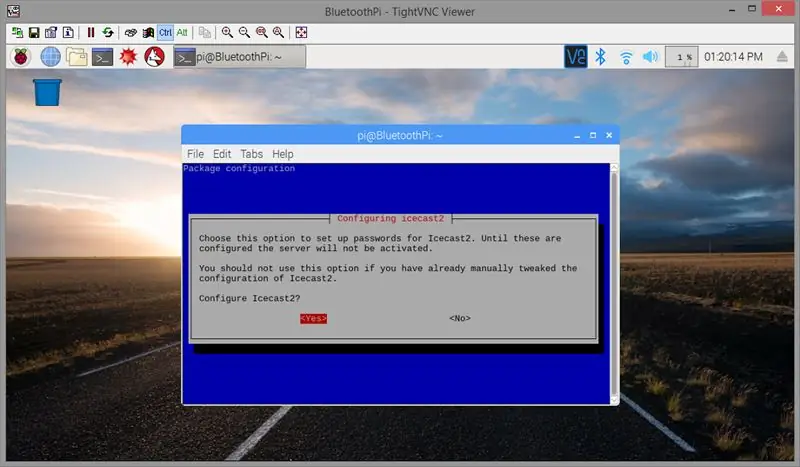
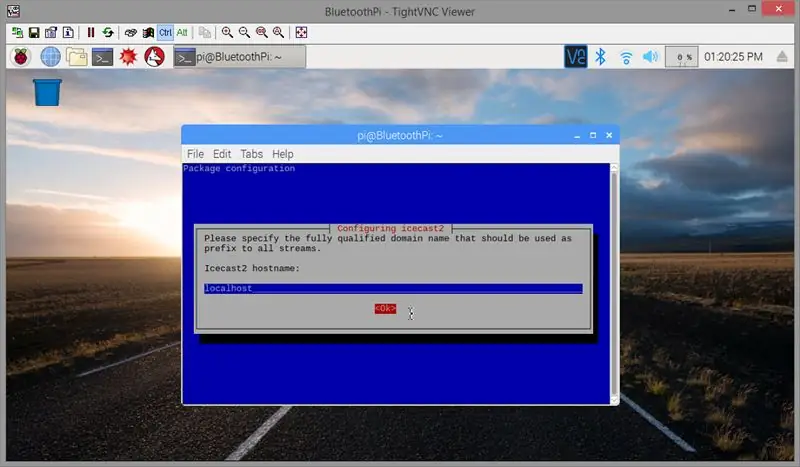
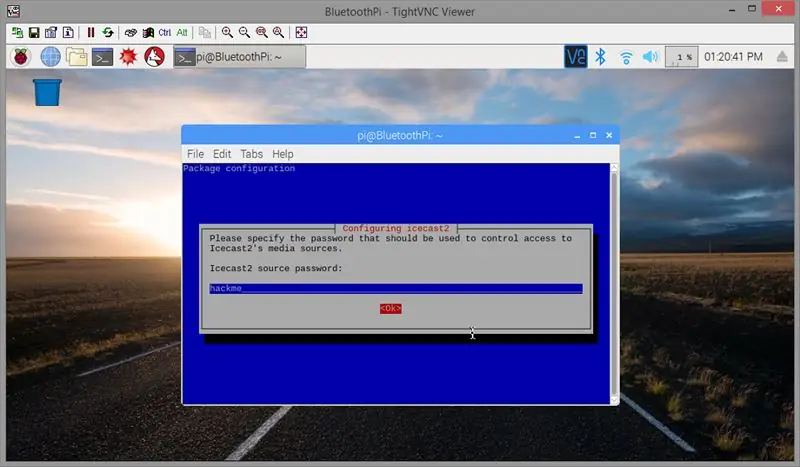
Tam sim no rau nruab Icecast2. Ntaus hauv "sudo apt-get install icecast2" ua raws los ntawm kev nkag mus. Tom qab nws teeb tsa lub qhov rais yuav tshwm tuaj nug yog tias koj xav teeb tsa Icecast2. Ntaus tus xub xub laug thiab nkag mus xaiv Yog. Ntawm lub vijtsam thib ob ntaus tus xub xub nqis thiab nkag mus xaiv OK siv lub npe qub qub "localhost". Ntawm peb lub vijtsam tom ntej no ntaus tus xub xub thiab nkag tus yuam sij kom pom zoo siv "hackme" raws li lub hauv paus chiv keeb, kev xa xov thiab kev tswj hwm tus password. Txawm hais tias peb tau pom zoo rau txhua qhov kev teeb tsa ua ntej, cov kauj ruam no yuav tsum ua kom tiav los qhib lub Icecast2 server.
sudo apt-mus nruab icecast2
Kauj ruam 12:
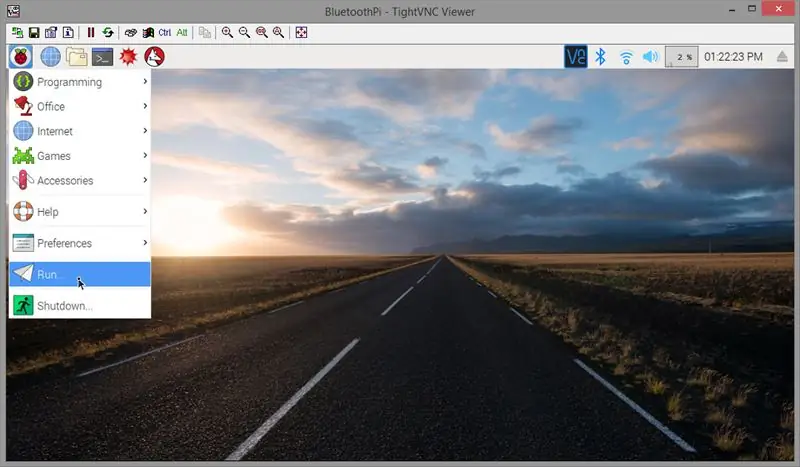
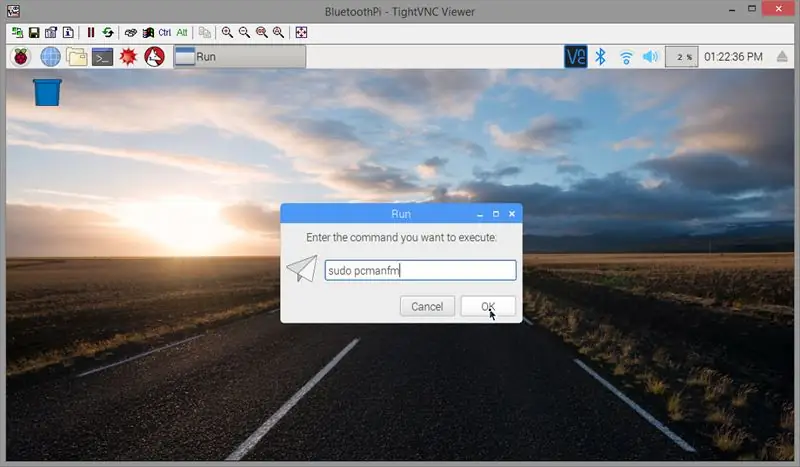
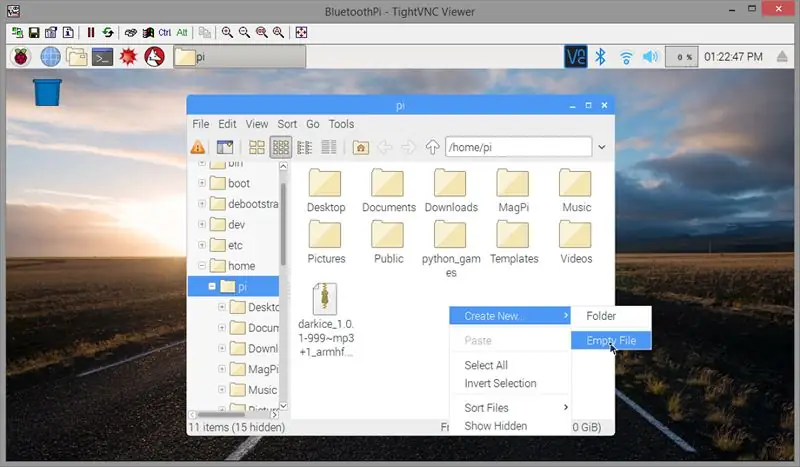
Tom ntej no peb yuav tsum tau khiav GUI tus thawj tswj ntaub ntawv ua tus siv hauv paus. Txhawm rau ua qhov no, xaiv GUI Ntawv Qhia> Khiav. Ntaus hauv "sudo pcmanfm" thiab ntaus nkag. Qhov ntawd yuav qhib tus tswj xyuas cov ntaub ntawv (sib npaug ntawm cov ntaub ntawv tshawb fawb rau peb cov neeg siv Windows) mus rau cov npe hauv tsev (/tsev/pi) thiab koj yuav pom cov ntaub ntawv teeb tsa qhov tsaus ntuj uas peb tau rub tawm yav tas los. RIGHT-click nyob rau hauv qhov chaw khoob thiab xaiv Tsim Tshiab thiab tom qab ntawd khoob Cov Ntaub Ntawv. Npe nws "darkice.cfg" thiab nyem OK. Tom qab ntawv RIGHT-nyem qhov ntawv tsim tshiab thiab xaiv qhib nws nrog Leafpad (sib npaug ntawm Windows notepad). Luam cov kab hauv qab no thiab muab tshuaj txhuam rau hauv Leafpad ces nyem Cov Ntaub Ntawv thiab Txuag. Koj yuav pom kab "zoo" tau hais tawm nrog # nyob ntawm nws xub ntiag. Nws tsuas yog siv yog tias koj teeb tsa "bitrateMode = vbr" (sib txawv bitrate). Koj tsis tuaj yeem muaj qhov txiaj ntsig zoo teeb tsa thaum siv cbr (qhov bitrate tsis tu ncua) lossis cov kwj deg yuav hais tsis tau thiab hla. Hloov pauv, yog tias koj txiav txim siab siv vbr ces koj yuav tsum tawm tswv yim tawm ntawm "bitrate = 160" kab thiab tsis pom zoo rau kab "zoo".
NCO TSEG: Qhov siab tshaj mp3 bitrate koj tuaj yeem muaj yog 320 kbps; Txawm li cas los xij, ob lub WiFi thiab Bluetooth xov tooj cua ntawm Raspberry Pi nyob ntawm tib lub nti yog li yog tias koj tshaj tawm qhov bandwidth ntawm ob qho tib si, bluetooth suab tuaj yeem hais lus tsis khov lossis khov. Peb tab tom yuav hloov pauv qhov chaw tom qab uas yuav kho qhov no txawm li cas los xij nws txwv WiFi bandwidth me ntsis yog li kuv txo lub suab me ntsis rau txoj haujlwm no rau 160 kbps txij li kuv npaj yuav khaws nws ntawm WiFi tshwj xeeb. Yog tias koj siv ethernet nws tsis yog qhov teeb meem thiab koj tuaj yeem teeb tsa tus lej kom nyab xeeb rau 320 kbps.
[dav dav] ntev = 0 # ntev hauv s, 0 ib txhis tsisSecs = 1 # tsis, hauv vib nas this rov txuas dua = yog # rov txuas dua yog tias txuas
[tswv yim]
ntaus ntawv = xov tooj # lub npe ntawm bluetooth ntaus ntawv piv txwv Tus nqi = 44100 # tus qauv tus nqi 11025, 22050 lossis 44100 bitsPerSample = 16 # khoom channel = 2 # 2 = tso suab
[icecast2-0]
bitrateMode = cbr # qhov me ntsis tus nqi ('cbr' tsis tu ncua, 'abr' nruab nrab) #quality = 1.0 # 1.0 yog qhov zoo tshaj plaws (siv nkaus xwb nrog vbr) hom = mp3 # hom ntawv. Xaiv 'vorbis' rau OGG Vorbis bitrate = 160 # bitrate server = localhost # lossis IP chaw nres nkoj = 8000 # chaw nres nkoj rau IceCast2 nkag lo lus zais = hackme # tus lej lo lus zais rau IceCast2 server mountPoint = rapi.mp3 # taw tes rau ntawm IceCast2 server.mp3 lossis.ogg lub npe = BluetoothPi
Kauj ruam 13:
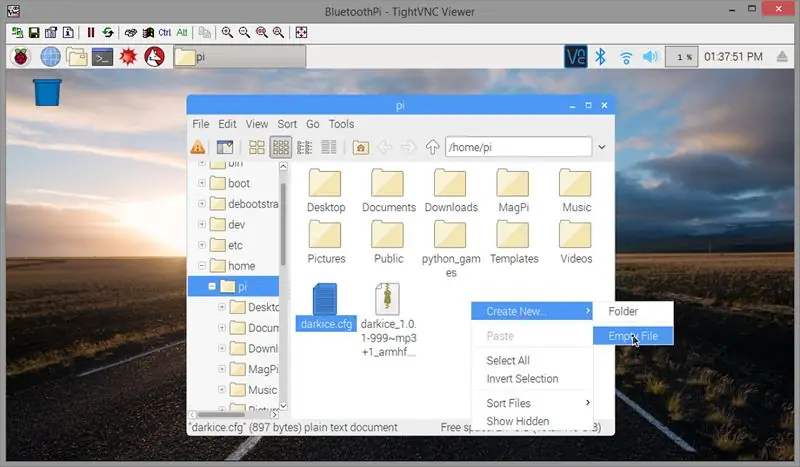
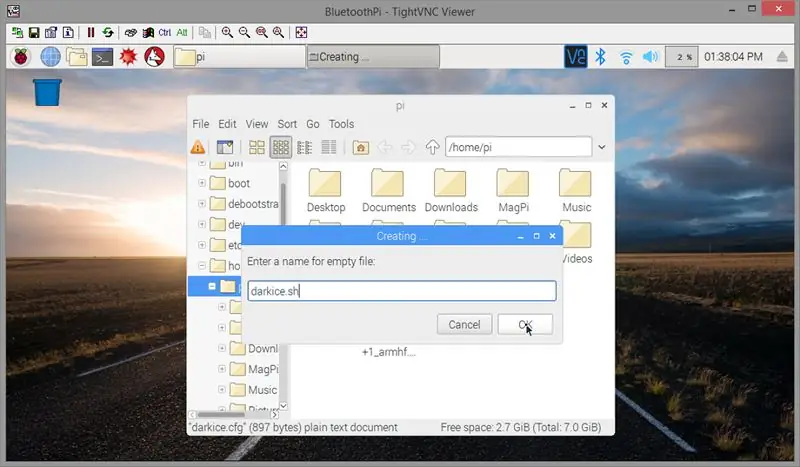
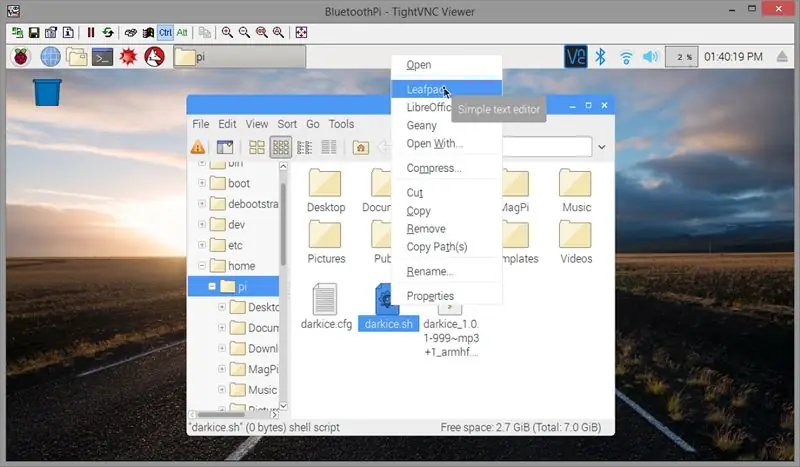
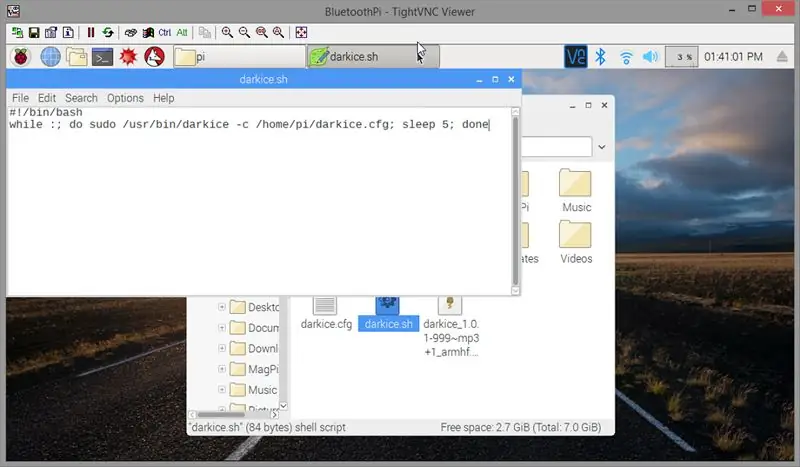
Tom ntej no peb xav tau ua raws tib cov kauj ruam ib yam li ua ntej los tsim cov ntawv khoob hu ua "darkice.sh". Cov ntaub ntawv.sh yog qhov sib npaug ntawm.bat lossis cov ntaub ntawv rau DOS lossis Windows. Qhib siv Leafpad, luam thiab muab kab hauv qab no tseg thiab txuag. Yog tias koj ua raws kuv cov lus qhia yav dhau los koj yuav pom kab uas pib Darkice zoo li txawv me ntsis. Kuv yuav tsum tau teeb tsa cov cai hauv lub voj vim tias thaum twg Darkice poob lub suab bluetooth nws yuav tsum nres thiab yuav tsis rov pib dua txawm tias thaum lub suab rov pib dua. Kuv tshawb nrhiav qhov teeb meem no ntau heev thiab thaum muaj txoj hauv kev nyuaj los sau cov ntawv thaum twg txuas lub cuab yeej bluetooth txuas nrog, Darkice qee zaum yuav nres thaum twg lub suab lub suab ploj txawm tias lub cuab yeej bluetooth tseem txuas nrog (piv txwv li yog tias koj kaw YouTube app ntawm koj lub xov tooj) yog li qhov no yog txoj hauv kev yooj yim tshaj plaws thiab ntseeg tau kom paub tseeb tias Darkice tau khiav thaum twg los muaj lub suab bluetooth. Yog tias Darkice twb tau ua haujlwm lawm, cov lus txib yuav tsis quav ntsej.
#!/bin/bashwhile:; ua sudo/usr/bin/darkice -c /home/pi/darkice.cfg; tsaug 5; ua tiav
Kauj ruam 14:
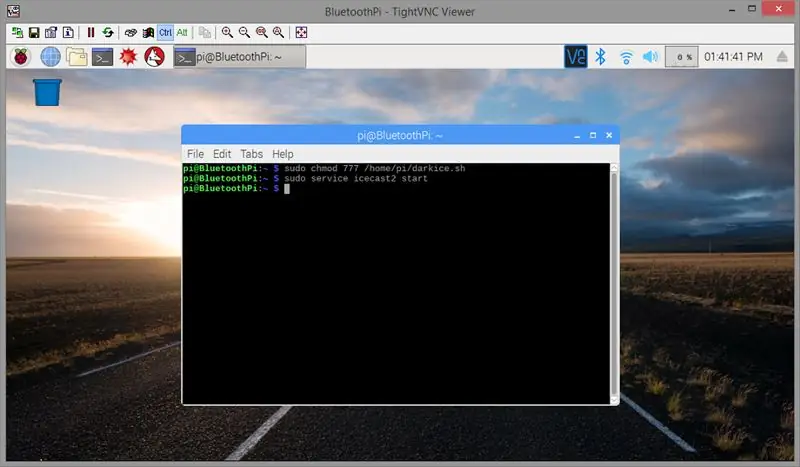
Tom ntej no peb yuav tsum tau hais kom ua kom darkice.sh cov ntaub ntawv ua tiav. Qhib lub davhlau ya nyob twg qhov rai thiab ntaus hauv "sudo chmod 777 /home/pi/darkice.sh" thiab ntaus nkag. Tam sim no nws yog lub sijhawm los pib ua haujlwm Icecast2 server. Ntaus hauv "sudo service icecast2 start" thiab ntaus nkag.
sudo chmod 777 /home/pi/darkice.sh
sudo kev pabcuam icecast2 pib
Kauj ruam 15:
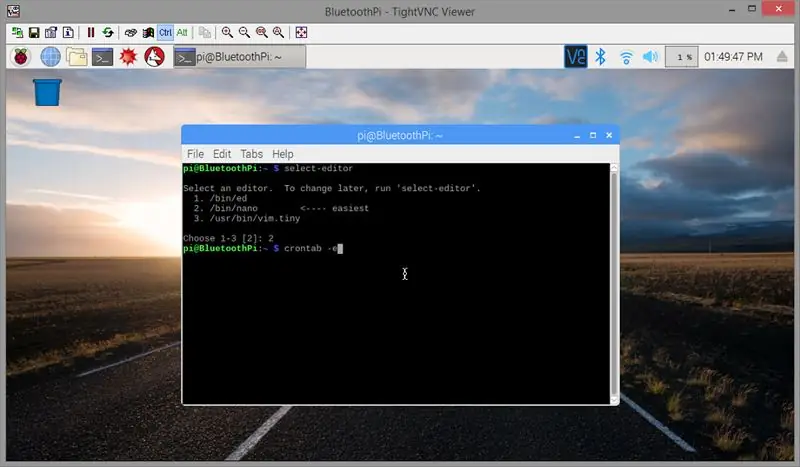
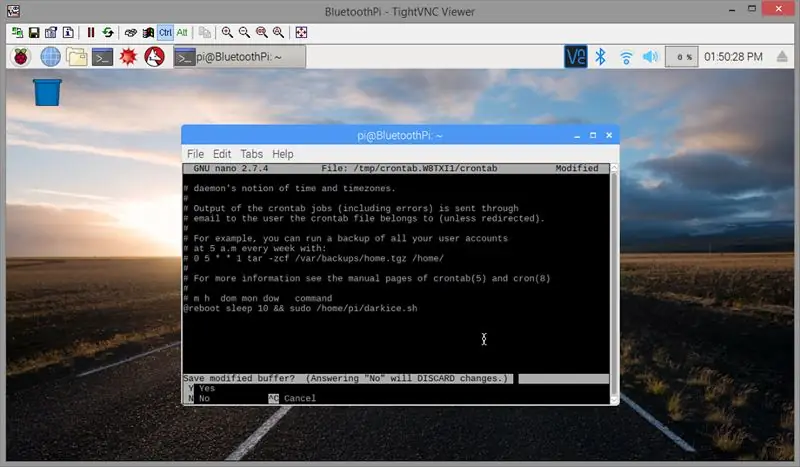
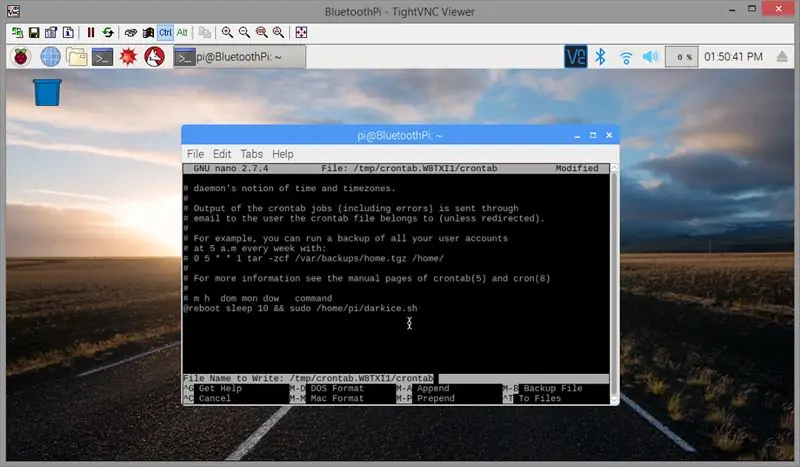
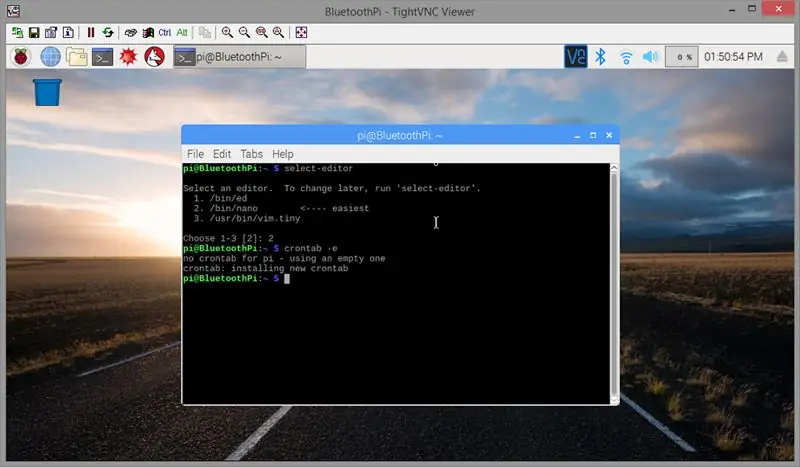
Tom ntej no peb yuav tsum qhia Darkice kom pib ua haujlwm thaum twg Pi tau khau raj (Icecast2 server ua haujlwm raws li kev pabcuam thiab twb pib ua haujlwm tomqab pib). Ua ntej peb yuav tsum xaiv cov ntawv kho qhov twg los siv. Hauv lub davhlau ya nyob twg qhov rai hom "xaiv-editor" thiab ntaus nkag. Ntaus "2" los xaiv tus nano editor thiab ntaus nkag. Tom qab ntawv ntaus "crontab -e" thiab nkag mus. Tom ntej no tuav tus yuam sij nqes nqes nqes mus rau txhua txoj hauv kev mus rau hauv qab ntawm kab ntawv uas tshwm thiab ntxiv kab no "@reboot pw 10 && sudo /home/pi/darkice.sh". Tom qab ntawd ntaus Ctrl-X kom tawm thiab nws yuav hais kom "Txuag hloov kho tsis?". Ntaus tus yuam sij Y rau Yog ces Nkag mus kom paub meej tias lub npe ntawv twg yog qhov tau txais.
xaiv-editor
crontab -e
@reboot pw tsaug zog 10 && sudo /home/pi/darkice.sh
Kauj ruam 16:
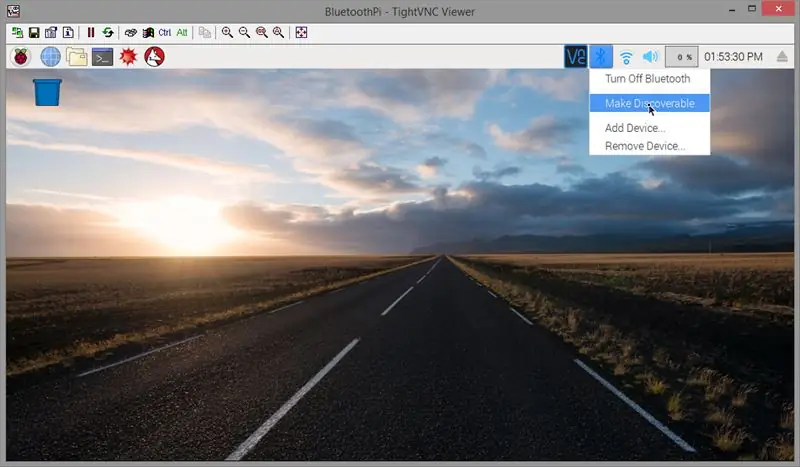
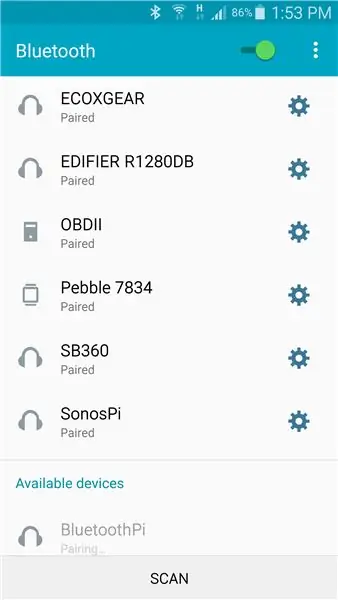
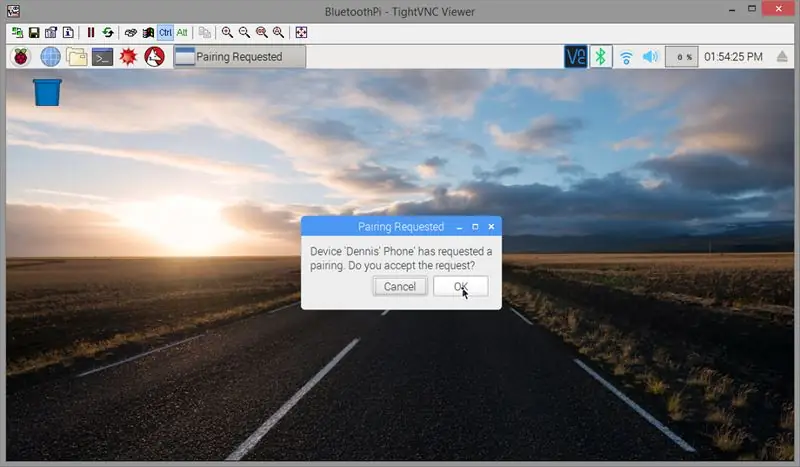
Pair koj lub xov tooj nrog Raspberry Pi siv lub cim bluetooth ntawm lub desktop. Nws yog ib qho tseem ceeb uas koj tso Pi lub bluetooth hauv hom nrhiav pom thiab tom qab ntawd khub ntawm koj lub xov tooj. Yog tias koj tso koj lub xov tooj rau hauv hom kev nrhiav pom thiab sim ua khub nws los ntawm Pi ces nws tuaj yeem txuas tab sis muab qhov yuam kev rau koj hais tias tsis muaj kev pabcuam hauv koj lub xov tooj Pi tuaj yeem siv, uas yog qhov tseeb. Peb tab tom sim xa suab mus rau Pi, tsis yog lwm txoj hauv kev. Tom qab nws tau ua khub khiav cov lus txib no hauv lub qhov rai qhib kom pom koj lub cuab yeej txuas nrog bluetooth MAC chaw nyob:
sudo bluetoothctl cov
Kauj ruam 17:
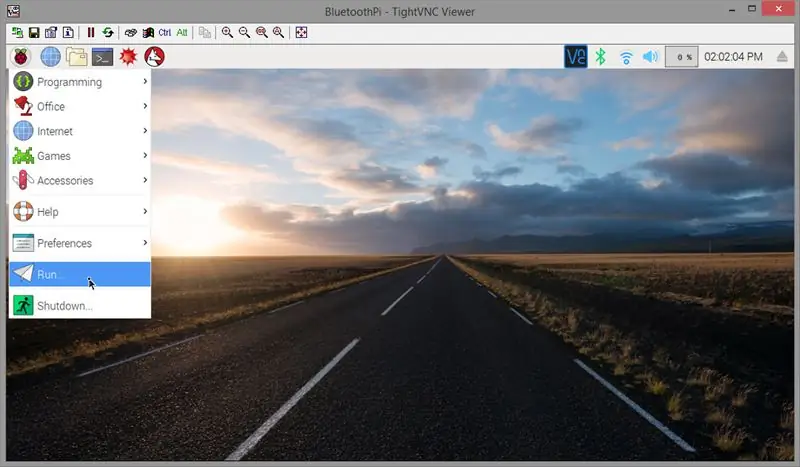
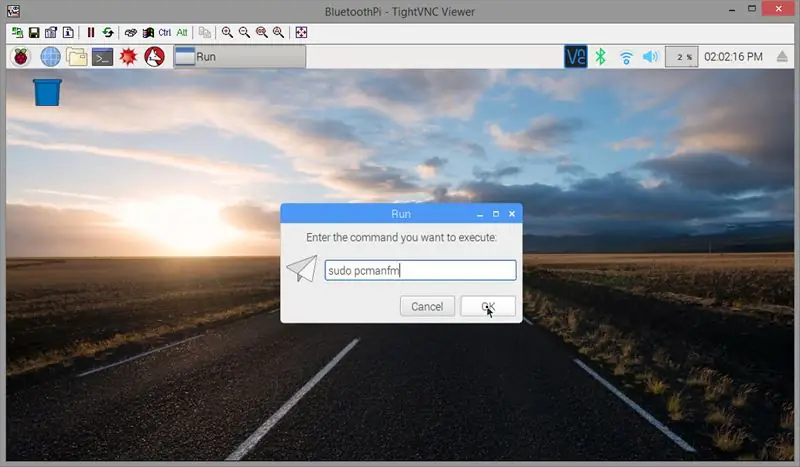
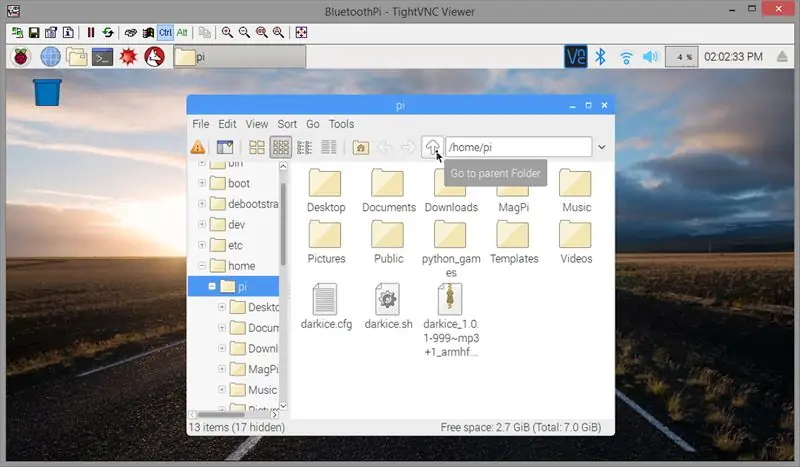
Txhawm rau Darkice kom tuaj yeem siv lub cuab yeej bluetooth ua lub PCM suab tawm tswv yim peb yuav tsum tsim cov ntaub ntawv hauv "lwm yam" nplaub tshev hu ua "asound.conf" (thiab/asound.conf). Nyem rau tus xub xub ntawm tus thawj tswj ntaub ntawv ob peb zaug mus rau hauv cov hauv paus npe thiab tom qab ntawd ob npaug nyem rau "lwm yam" nplaub tshev qhib nws. Scroll cia thiab RIGHT-click hauv qhov chaw khoob thiab tsim cov ntawv uas tsis muaj npe hu ua "asound.conf" thiab luam thiab muab cov kab hauv qab no nrog koj ntaus ntawv MAC chaw nyob hloov pauv rau kuv qhov tseeb thiab txuag.
pcm.phone {ntaus plug slave.pcm {ntaus bluealsa ntaus ntawv "50: F0: D3: 7A: 94: C4" profile "a2dp"}}
Kauj ruam 18:
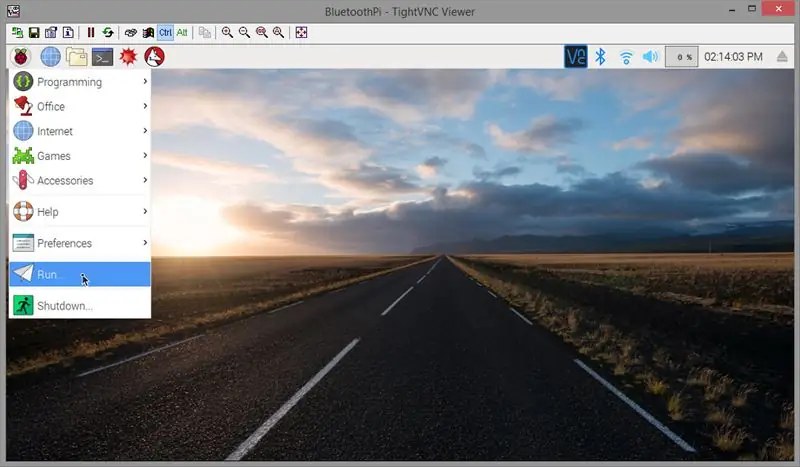
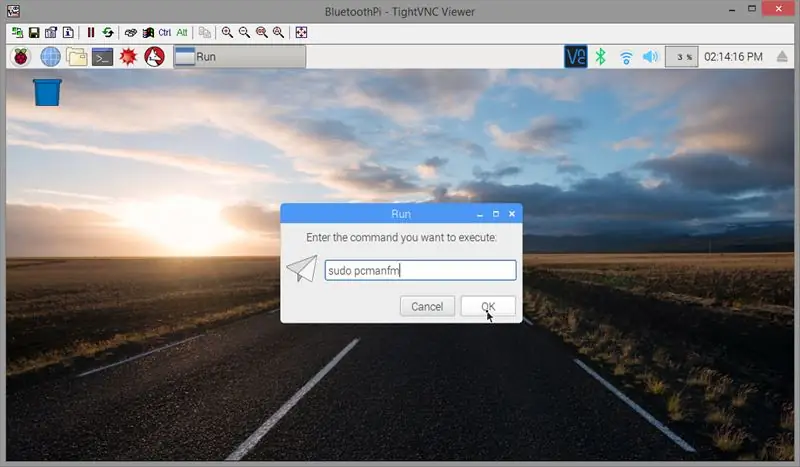
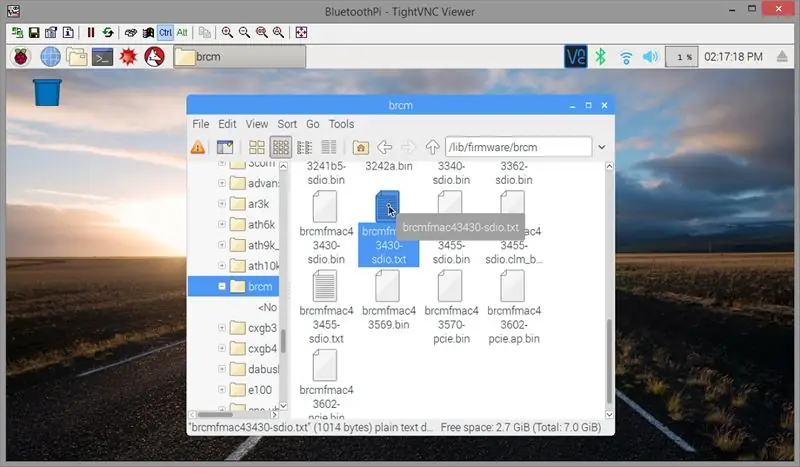
Ob lub WiFi thiab Bluetooth xov tooj cua ntawm Raspberry Pi nyob ntawm tib lub nti yog li yog tias koj tshaj tawm qhov bandwidth ntawm ob qho tib si, bluetooth lub suab tuaj yeem hais lus lossis khov. Qee tus hu nws ua kab thiab qee qhov hais tias nws tsuas yog kev txwv cov cuab yeej. Peb tab tom yuav hloov chaw uas yuav kho qhov no. Cov txiaj ntsig rau tshaj tawm qhov kev txhim kho no mus rau "pelwell" ntawm https://github.com/raspberrypi/linux/issues/1402 Khiav sudo pcmanfm dua kom qhib tus thawj tswj ntaub ntawv thiab xauj rau/lib/firmware/brcm. Ob npaug nias rau kab ntawv "brcmfmac43430-sdio.txt" qhib nws thiab ntxiv cov kab no rau hauv qab thiab txuag.
# Kev sim Bluetooth nyob ua ke tsis los ntawm Cypressbtc_mode = 1 btc_params8 = 0x4e20 btc_params1 = 0x7530
Kauj ruam 19:
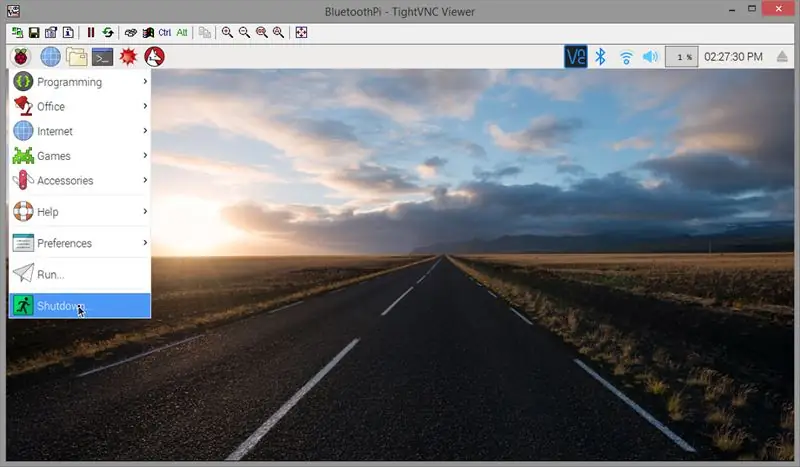
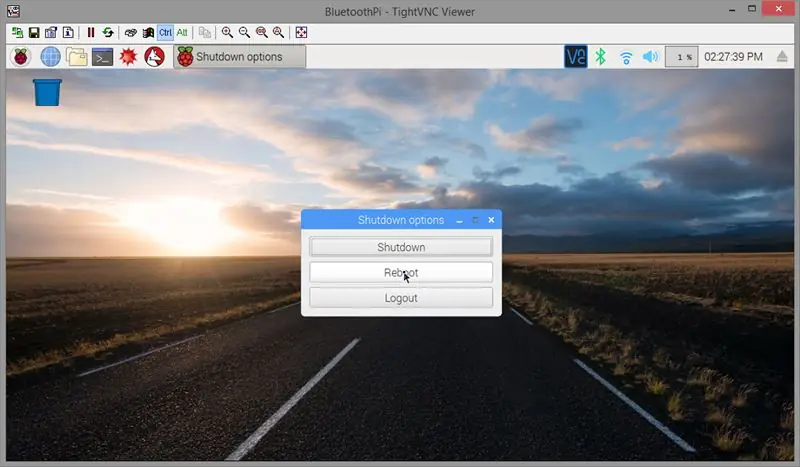
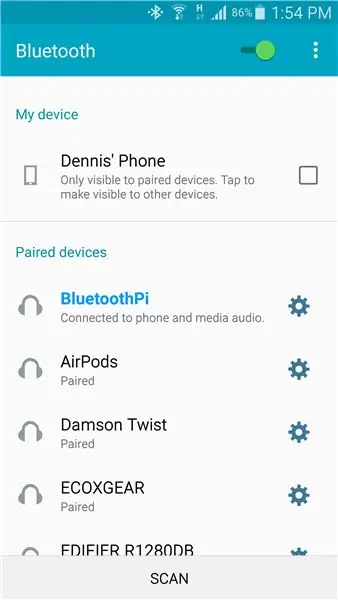
Nyem rau GUI ntawv qhia zaub mov icon thiab xaiv Kaw thiab Reboot. Yog tias koj ua raws txhua cov theem no kom raug ces koj lub bluetooth audio server yuav pib ua haujlwm nyob txhua qhov chaw los ntawm 30 vib nas this mus rau ib feeb tom qab nyem reboot. Ua ntej koj tuaj yeem ntxiv nws rau Sonos koj yuav tsum txuas koj lub xov tooj bluetooth rau Pi (tsuas yog coj mus rhaub ntawm nws hauv koj lub xov tooj lub bluetooth teeb tsa txij li nws twb tau ua khub lawm) thiab pib ua suab ntawm qee yam thiab qhib lub ntim. Nco ntsoov tias koj yuav tsis hnov lub suab los ntawm koj lub xov tooj hais lus vim nws xav tias nws txuas nrog lwm tus hais lus bluetooth. Ib txoj hauv kev pom los qhia yog tias Icecast tau txais lub suab bluetooth los ntawm Darkice yog qhib https://192.168.86.107:8000 hauv lub vev xaib nrog koj Pi tus IP hloov pauv rau kuv. Icecast ib txwm ua haujlwm yog li koj ib txwm pom nplooj ntawv xwm txheej tab sis yog Darkice tseem tau txais lub suab bluetooth ces koj tseem yuav pom cov lus taw qhia thiab cov lus piav qhia. Txuas koj lub bluetooth thiab rov ua nplooj ntawv tshiab thiab nws yuav ploj mus dua.
Kauj ruam 20:
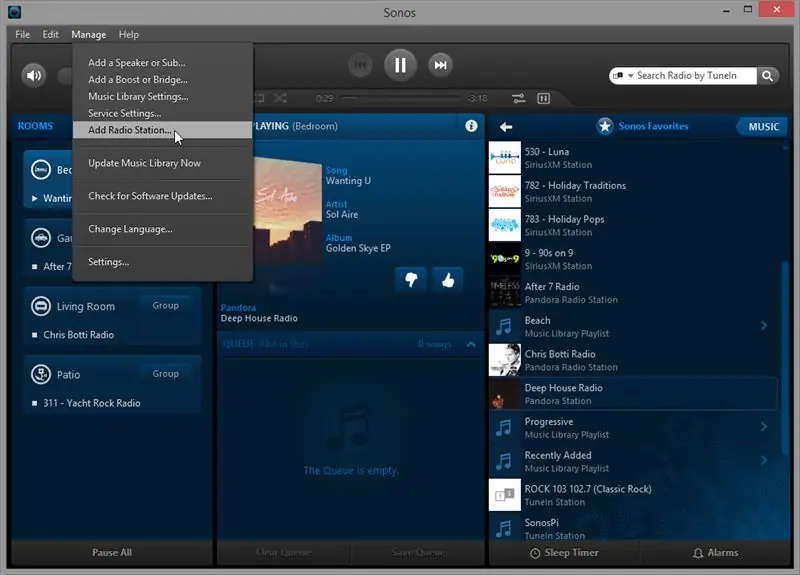
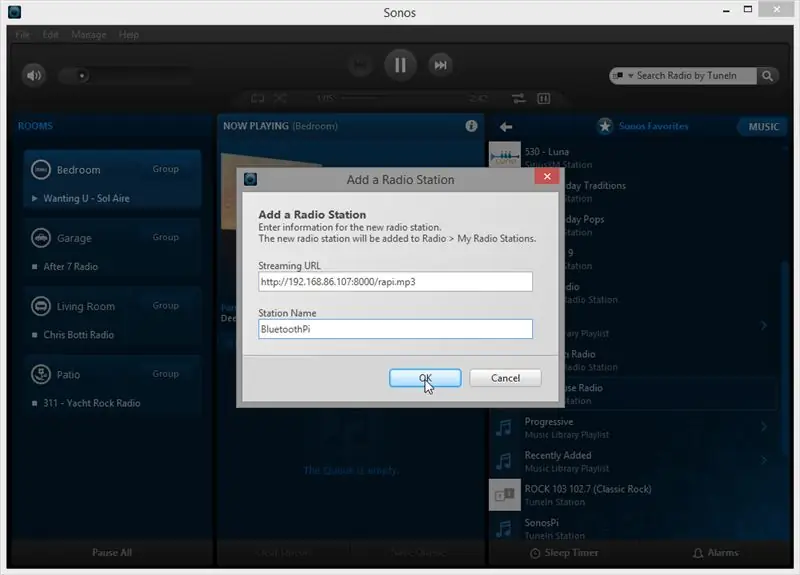
Koj yuav tsum siv Sonos desktop tswj app los ntxiv cov kev cai ntws mus rau Sonos. Nyem rau Tswj> Ntxiv Chaw Nres Tsheb thiab nkag mus rau qhov url rau kwj uas hauv kuv qhov xwm txheej yog "https://192.168.86.107:8000/rapi.mp3". Kuj sau lub Chaw Nres Tsheb thiab nyem OK.
Kauj ruam 21:
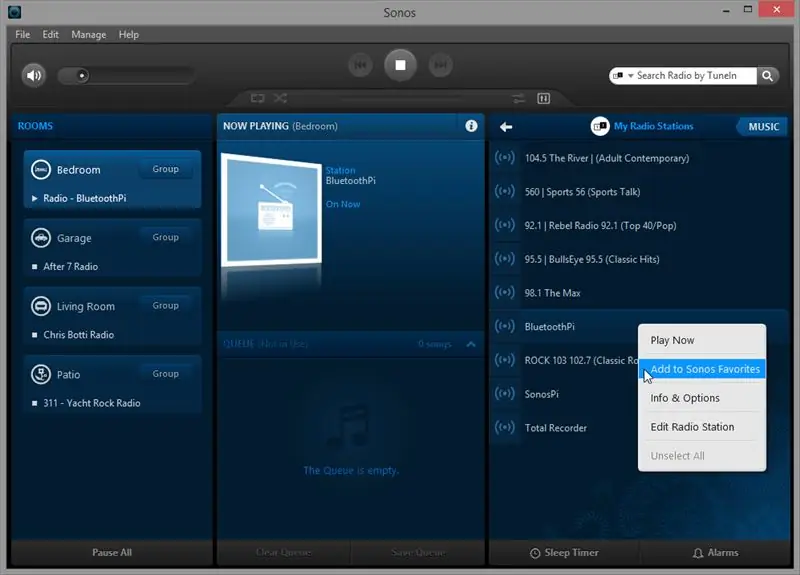
Txhawm rau ua lub chaw mloog xov tooj cua tshwj xeeb peb nyuam qhuav ntxiv, xaiv "Xov tooj cua los ntawm Tunein" thiab tom qab ntawd "Kuv Xov Tooj Cua Xov Tooj Cua". LUS QHIA ob-nias ua si lossis RIGHT-click los hloov lossis ntxiv chaw nres tsheb rau koj li Sonos nyiam.
Kauj ruam 22:
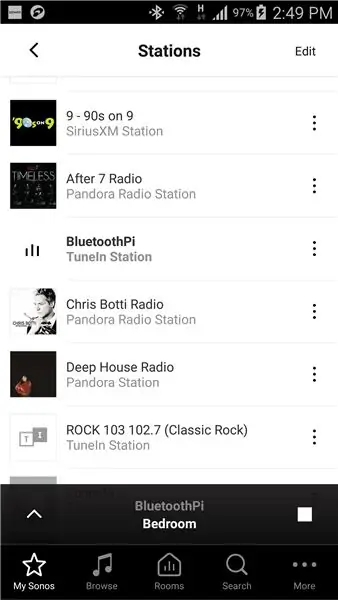
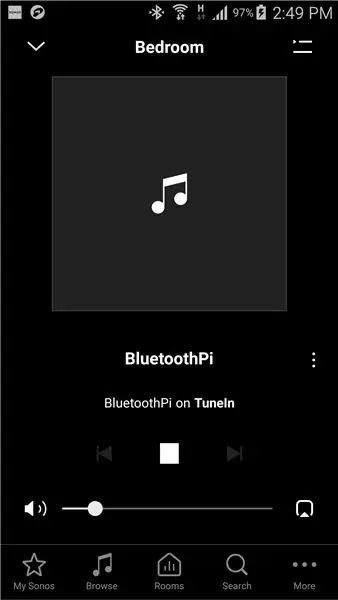
Tom qab ntxiv qhov chaw mloog xov tooj cua tshwj xeeb nws yuav muaj tam sim ntawd hauv koj li Sonos app. Qhib lub app, coj mus rhaub "Kuv Sonos" hauv qab, nqes mus rau "Chaw" thiab coj mus rhaub "Saib Txhua". Scroll cia kom txog thaum koj pom koj lub chaw tsim khoom tshiab. Coj mus rhaub rau nws thiab nws yuav pib ua si hauv koj chav xaiv. Nco ntsoov tias, ̶ Yog hais tias koj disconnect koj Bluetooth los ntawm cov kev txhim kho PI ces tus ̶I̶c̶e̶c̶a̶s̶t̶ kwj yuav ̶d̶i̶s̶c̶o̶n̶n̶e̶c̶t̶.̶ Yog hais tias koj hloov suab apps tej zaum nws yuav ̶d̶i̶s̶c̶o̶n̶n̶e̶c̶t̶.̶ mus rov pib dua mloog nyob rau ̶S̶o̶n̶o̶s̶ ̶y̶o̶u̶'̶l̶l̶ muaj mus pib dua ua si suab koj lub xov tooj dua thiab laub ua si nyob rau ̶T̶h̶e̶S̶o̶n̶o̶s̶ ̶a̶p̶p̶ ̶a̶g̶a̶i̶n̶.̶ <--- Qhov no tau raug kho; saib hloov tshiab hauv qab no. Hmoov zoo thiab ua tsaug rau kev nyeem!
Kauj Ruam 23: Hloov Kho: Kho KEEPING STREAM txuas nrog thaum BLUETOOTH DISCONNECTS
Yog li bluetooth streaming tau ua haujlwm zoo kawg nkaus nrog kev teeb tsa no EXCEPT Sonos yuav txiav tawm los ntawm Icecast server thaum twg Darkice poob bluetooth lub suab xws li thaum thaum koj hloov lub suab app lossis tsuas yog txuas nrog bluetooth uas yog qhov mob vim tias koj yuav tsum tau txais bluetooth lub suab tso dua ua ntej koj tseem tuaj yeem tsoo lub pob ua si hauv Sonos app. Qhov no dhau los ua teeb meem loj thaum kuv tau sim tso suab rau Sonos los ntawm kuv lub xov tooj WatchESPN app uas yog puv npo nkaus xwb yog li kuv tsis tuaj yeem tsoo lub pob ua si hauv Sonos app tom qab tau txais lub suab bluetooth pib tab sis thaum kuv kaw WatchESPN app Sonos kwj yuav tsis pib tshwj tsis yog tias koj tau bluetooth lub suab pib ua ntej! Ugh! Kuv tau rub kuv cov plaub hau tawm sim los kho qhov zoo nkauj rau qhov no. Kuv sim lwm qhov mp3 encoder hu ua liquidsoap uas muaj qhov kev xaiv xa suab ntsiag to thaum nws poob kev sib txuas tab sis kuv tsis tuaj yeem ua nws nrog bluealsa. Kuv tau sim sib xyaw bluealsa kwj nrog qib ob dummy soundcard alsa kwj siv dsnoop thiab asym los sim dag Icecast rau hauv kev xav tseem muaj lub suab tawm tam sim no tab sis alsa yeej tsis tso cai rau koj los tswj lub suab bluetooth ntau heev. Kuv tom qab ntawd pib tshawb xyuas siv qhov poob qis rov qab siv cov ntaub ntawv mp3 ntsiag to hauv Icecast tab sis Sonos yuav pom lub npe hloov pauv lub npe thiab txiav tawm. Kuv tau siv cov ntawv xeem.mp3 thiab yuam kev xaiv nws ua lub ntsiab lus tseem ceeb lub npe ib zaug tsis txhob poob rov qab thiab pom Sonos yooj yim hloov mus ua cov ntawv ntawd thaum nws tau txais kev sib txuas los ntawm bluetooth "rapi.mp3" kwj. Eureka! Nws yuav tsis cia li hloov rov qab mus rau bluetooth kwj thaum nws tau rov muaj dua yog li ua rau kuv xav vim li cas thiaj tsis siv tib lub npe taw tes nkaus xwb? Yog li koj yuav tsum ua dab tsi yog tsim cov ntaub ntawv mp3 uas ntsiag to thiab muab nws lub npe zoo ib yam li Darkice mp3 kwj, "rapi.mp3", thiab nyuaj rau nws ua lub ntsiab lus tseem ceeb hauv Icecast2 teeb tsa cov ntaub ntawv. Dab tsi tshwm sim yog tias thaum twg Sonos poob kev sib txuas rau Darkice/bluetooth rapi.mp3 kwj nws tsuas yog pib rov ua lwm yam rapi.mp3 cov ntaub ntawv kom txog thaum bluetooth ntws rov los online. Txoj hauv kev no koj tsis tas yuav muaj lub suab bluetooth mus ua ntej koj ntaus hauv Sonos. Nov yog yuav ua li cas…
Kauj Ruam 24:
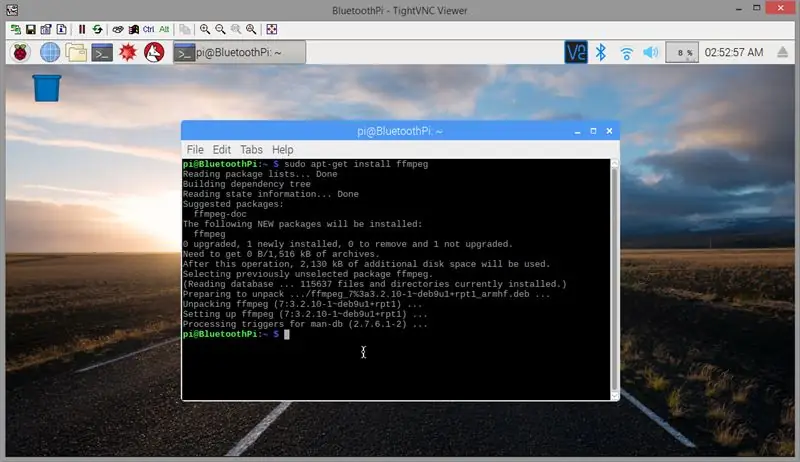
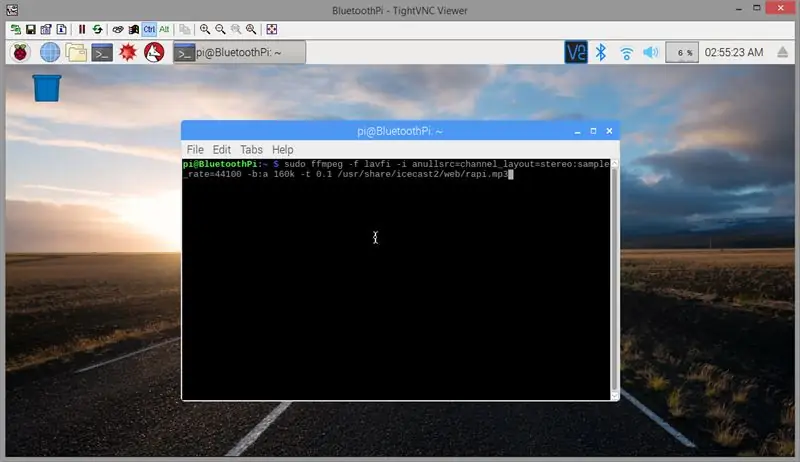
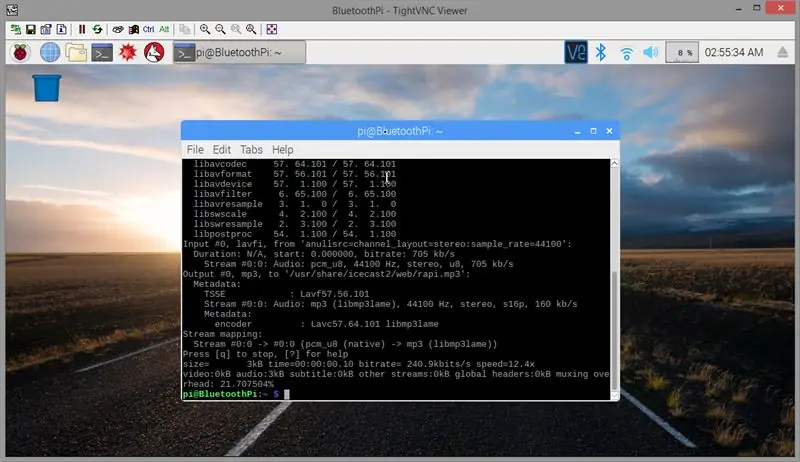
Ua ntej peb yuav tsum nruab ffmpeg los tsim cov ntaub ntawv mp3 uas ntsiag to. Koj tuaj yeem kaw cov ntaub ntawv ntsiag to.wav los ntawm daim npav suab sab nraud thiab hloov mus rau mp3 siv ceg tawv tab sis txij li thaum kuv tsis muaj lub suab sab nraud tso rau qhov haujlwm no, siv ffmpeg yog qhov yooj yim tshaj plaws. Qhib lub davhlau ya nyob twg qhov rai thiab ntaus hauv "sudo apt-get install ffmpeg" thiab ntaus Enter:
sudo apt-tau nruab ffmpeg
Tom qab nws tau teeb tsa theej tawm thiab muab kab kab ntev no los ua ib qho ntaub ntawv ntsiag to mp3 uas tsuas yog ib feeb thib ob hauv lub sijhawm:
sudo ffmpeg -f lavfi -i anullsrc = channel_layout = stereo: sample_rate = 44100 -b: 160k -t 1 /usr/share/icecast2/web/rapi.mp3
Qhib Tus Thawj Tswj Ntaub Ntawv li hauv paus siv "sudo pcmanfm" thiab xauj mus rau "/etc/icecast2". Txoj cai-nyem rau ntawm "icecast.xml" thiab qhib siv Leafpad thiab muab cov kab no tso rau hauv qab kab "":
/raws.mp3
Txuag thiab Rov Pib dua thiab tam sim no koj yuav tsum tuaj yeem pib koj li kev cai Sonos chaw nres tsheb bluetooth ua ntej koj tseem tau txuas koj lub xov tooj rau bluetooth!
Kauj Ruam 25: Cov ntawv ntxiv




Kuv xav kom Raspberry Pi thiab 110V AC rau 5V DC lub zog muab khoom rau tus kheej hauv ib kis yog li kuv tuaj yeem txav nws nyob ib ncig ntawm lub tsev tau yooj yim tab sis xav tsis thoob thaum pom qhov xwm txheej tsis muaj. Kuv yuav 3D-luam ib qho tom qab tab sis lub sijhawm no kuv tau hloov mus siv lwm qhov Raspberry Pi cov ntaub ntawv thiab pom lub USB phab ntsa them nyiaj nyias thiab lub xov tooj luv. Lub roj teeb muaj cov roj hmab txheej uas kuv tsis tuaj yeem pom tseeb VHB daim kab xev los lo rau tab sis nws muab tawm nws yog daim ntawv nplaum uas tshem tau yooj yim; txawm li cas los xij, uas tau tsim qhov chaw so me me uas ua rau VHB daim kab xev nyias nyias heev yog li kuv siv velcro.
Pom zoo:
Tib Neeg-Khoos Phis Tawj Kev Sib Txuas: Ua Haujlwm Gripper (ua los ntawm Kirigami) los ntawm Lub Cev Kev Siv Siv EMG: 7 Cov Kauj Ruam

Tib Neeg-Khoos Phis Tawj Kev Sib Txuas: Ua haujlwm Gripper (ua los ntawm Kirigami) los ntawm Kev Siv Lub Cev Siv EMG.: Yog li qhov no yog kuv thawj zaug sim ntawm tib neeg-khoos phis tawj interface.Kuv ntes cov leeg ua kom pom ntawm kuv lub dab teg txav siv EMG sensor, ua tiav los ntawm nab hab sej thiab arduino thiab ua haujlwm ua origami raws li tus tuav
Yuav Ntsuas Li Cas Ntsuas Kev Siv Lub Hwj Chim ntawm Kev Sib Txuas Lus Wireless hauv Era ntawm Kev Siv Hluav Taws Xob?: 6 Cov Kauj Ruam

Yuav Ua Li Cas Ntsuas Kom Tau Txais Kev Siv Lub Hwj Huam ntawm Kev Sib Txuas Lus Wireless hauv Era ntawm Kev Siv Hluav Taws Xob? Feem ntau IoT nodes yuav tsum tau siv lub roj teeb. Tsuas yog los ntawm kev ntsuas ntsuas lub zog siv ntawm lub wireless wireless peb tuaj yeem kwv yees kwv yees ntau npaum li cas roj teeb kuv
Arduino Neeg Hlau Nrog Kev Nyob, Kev Qhia thiab Qib Kev Sib Hloov (Sab Hnub Poob, Sab Hnub Poob, Sab Qaum Teb, Sab Qab Teb) Tswj los ntawm Lub Suab Siv Bluetooth Module thiab Kev Siv Tus Neeg Siv Hluav Taws Xob: 6 Kauj Ruam

Arduino Neeg Hlau Nrog Kev Nyob, Kev Qhia thiab Qib Kev Sib Hloov (Sab Hnub Poob, Sab Hnub Poob, Sab Qaum Teb, Sab Qab Teb) Tswj los ntawm Lub Suab Siv Bluetooth Module thiab Kev Siv Tus Neeg Siv Hluav Taws Xob: Cov lus qhia no piav qhia yuav ua li cas thiaj tsim tau Arduino Robot uas tuaj yeem txav mus raws qhov xav tau (Forward, Backward) , Sab laug, Txoj Cai, Sab Hnub Poob, Sab Hnub Poob, Sab Qaum Teb, Sab Qab Teb) xav tau Kev nrug deb hauv Centimeters siv lub suab hais kom ua. Neeg hlau kuj tseem tuaj yeem txav tau tus kheej
Kev tswj hwm tus kheej ntawm RPM ntawm Lub Cav Siv Lub Tswv Yim Los Ntawm IR Raws Li Tachometer: 5 Cov Kauj Ruam (nrog Duab)

Kev Tswj Tus Kheej ntawm RPM ntawm Lub Cav Siv Lub Tswv Yim Los Ntawm IR Raws Lub Tachometer: Muaj ib txwm xav tau rau kev siv tshuab txheej txheem, ua nws yooj yim/tsis txaus ntseeg. cov txheej txheem rau dej/siv dej rau peb daim av me me.Qhov teeb meem ntawm tsis muaj kab khoom siv tam sim no
Yuav Ua Li Cas Ntxiv Cov Neeg Siv Los Ntawm NUMA rau Koj Luam Ntawm N Siv NumADD Firefox Ntxiv Rau: 4 Cov Kauj Ruam

Yuav Ua Li Cas Ntxiv Cov Neeg Siv Los Ntawm NUMA rau Koj Luam Ntawm N Siv NumADD Firefox Ntxiv Ntxiv: Txhua tus siv ntawm Metanet's N tus neeg siv qib database NUMA yuav paub tias qhov cuam tshuam ntawm qhov cuam tshuam yog rau theej tus neeg siv tsim qib rau koj daim ntawv theej ntawm game. NumADD, tshem tawm qhov xav tau rau kev theej thiab muab tshuaj txhuam thiab ua kom hloov pauv qib ua haujlwm ntawm ib tus nas
